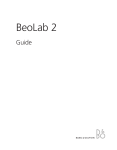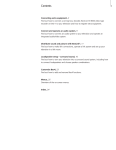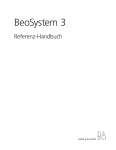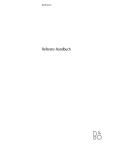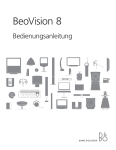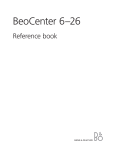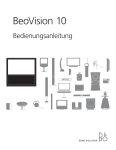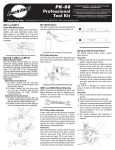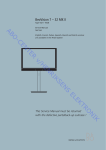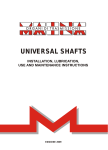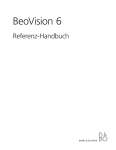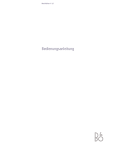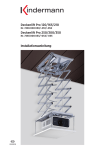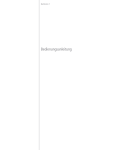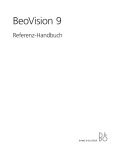Download BeoVision 7 - Alle-Bedienungsanleitungen.de
Transcript
BeoVision 7 Referenz-Handbuch Inhalt des Referenz-Handbuchs WICHTIG! Alle Hinweise bezüglich der DVD-Nutzung gelten selbstverständlich nur, wenn Ihr TV-Gerät mit einem DVD-Player ausgestattet ist. Dieses Referenz-Handbuch ist in verschiedene Kapitel aufgeteilt. Jedes einzelne Kapitel beginnt mit einem detaillierten Inhaltsverzeichnis und Seitenangaben. Schwarzer Text bezieht sich auf das jeweilige Kapitel, während die übrigen Kapitel allgemein und in grauem Text gehalten sind. Die Hauptkapitel sind: • Weitergehende Funktionen • Programmabstimmung und bevorzugte Einstellungen • Aufstellung, Buchsen und Anschlüsse • BeoLink-System • Bildschirmmenüs • Index Weitergehende Funktionen In diesem Kapitel finden Sie Informationen zu spezielleren Funktionen Ihres TV-Geräts. Außerdem erfahren Sie, wie Sie eine angeschlossene Set-top Box und andere angeschlossene Videogeräte bedienen. Weitergehende Funktionen, 3 • • • • • Ein- und Ausschalten des TV-Geräts programmieren, 4 Wecktimer, 6 Ihr TV-Gerät als Computermonitor benutzen, 7 Set-top Box-Betrieb, 8 Wenn Sie einen BeoCord V 8000 haben …, 10 Programmabstimmung und bevorzugte Einstellungen, 13 So nehmen Sie erstmalige Einstellungen Ihres TV-Geräts vor und stimmen Programme ab. Dieses Kapitel informiert auch über die Einstellungen von Uhrzeit, Datum, Standpositionen sowie von Bild und Ton. Aufstellung, Buchsen und Anschlüsse, 27 Hinweise zu Umgang mit und Aufstellung Ihres TV-Geräts und zur Lage der Anschlussbuchsen. So schließen Sie einen Decoder, eine Set-top Box oder einen BeoCord V 8000 an Ihr TV-Gerät an und registrieren zusätzliche Geräte. Lautsprecheranschluss und Verwendung Ihres TV-Geräts als Surround-Sound- bzw. Home-Cinema-System und Wahl von Lautsprecherkombinationen. BeoLink-System, 49 Anschluss eines Audiosystems an Ihr TV-Gerät und Betrieb eines integrierten Audio-/Videosystems. Hier finden Sie Informationen zu Linkverbindungen, zum Betrieb eines Linksystems und zur Konfiguration Ihres TV-Geräts für einen Linkraum. Außerdem ist die Anpassung der Beo4 an Ihr System beschrieben. Bildschirmmenüs, 60 Übersicht über die Bildschirmmenüs. Index, 75 3 Ein- und Ausschalten des TV-Geräts programmieren 4 Sie können Ihr TV-Gerät über die Timer-Wiedergabe- und TimerStandby-Funktionen für timergesteuertes Ein- und Ausschalten programmieren, wenn Sie z. B. ein bestimmtes Programm nicht verpassen möchten. Sie können bis zu sechs Timereinstellungen eingeben und auf einer Bildschirmliste ansehen. In dieser Liste können Sie Ihre Timereinstellungen bearbeiten bzw. löschen. Wenn Ihr TV-Gerät über ein Master Link-Kabel in ein Bang & Olufsen Audio- oder Videosystem integriert ist, können auch diese Systeme die Funktionen Timer-Wiedergabe und -Standby ausführen. Damit Ihre Timereinstellungen korrekt ausgeführt werden, achten Sie darauf, dass die eingebaute Uhr richtig eingestellt ist. Weitere Informationen finden Sie auf S. 23 unter „Uhrzeit und Datum einstellen”. Einführung … Sie können für ein mit einem Master Link-Kabel an Ihrem TV-Gerät angeschlossenes Bang & Olufsen Audio- oder Videogerät die Timerfunktionen über das Play Timer-Menü aktivieren bzw. deaktivieren. Sie können z. B. die Timer-Wiedergabe des TV-Geräts aktivieren und die des Audiosystems deaktivieren, wenn die Timerfunktionen nur für das TV-Gerät gelten sollen. Zum Einschalten des Wiedergabe-Timers … > Drücken Sie MENU, um das TV SETUP-Menü anzuzeigen, und , um PLAY TIMER zu markieren. > Drücken Sie GO, um das PLAY TIMER-Menü anzuzeigen, und bzw. , um TIMER ON/OFF zu markieren. > Drücken Sie GO, um das TIMER ON/OFF-Menü aufzurufen. > Drücken Sie bzw. , um ON anzuzeigen. > Drücken Sie GO, um die Einstellung zu speichern. Timer-Wiedergabe und TimerStandby Sie können den Timer für das Ein- und Ausschalten Ihres TV-Geräts zur gleichen Uhrzeit am gleichen Tag im wöchentlichen Rhythmus programmieren. TV SETUP PROGRAM GROUPS TUNING TIMER RECORDING PLAY TIMER TIMER SETUP OPTIONS TIMER ON / OFF STAND POSITIONS ON TIMER INDEX PLAY TIMER PROGRAMMING TIMER ON / OFF TIMER INDEX OFF PLAY TIMER PROGRAMMING WAKEUP TIMER select GO SOURCE PROGRAM START TIME select Weitere Informationen zum Aktivieren bzw. Deaktivieren der Timer-Wiedergabe für ein angeschlossenes Bang & Olufsen Audio- bzw. Videogerät finden Sie in der Bedienungsanleitung des jeweiligen Geräts. GO TIMER PROGRAMMING SOURCE TV PROGRAM 18 BBC START TIME 15:40 STOP TIME 16:40 DAYS M . . TF . S ... store Abkürzungen für Wochentage: M … Montag T… Dienstag W … Mittwoch T… Donnerstag F… Freitag S… Samstag S… Sonntag HINWEIS! Wenn Ihr TV-Gerät in einem Linkraum aufgestellt ist, muss die Timer-Programmierung auf Ihrem Hauptraumsystem erfolgen. GO 5 Eine Timereinstellung ansehen, bearbeiten bzw. löschen Rufen Sie eine Bildschirmliste Ihrer Timereinstellungen auf. In dieser Liste können Sie Ihre Timereinstellungen bearbeiten bzw. löschen. Zum Eingeben von Timer-Wiedergabe bzw. Timer-Standby … > Drücken Sie MENU, um das TV SETUP-Menü anzuzeigen, und , um PLAY TIMER zu markieren. > Drücken Sie GO, um das PLAY TIMER-Menü anzuzeigen, und , um PLAY TIMER PROGRAMMING zu markieren. > Drücken Sie GO, um das PLAY TIMER PROGRAMMING-Menü aufzurufen. > Drücken Sie bzw. , um zwischen den Menüeinträgen zu wechseln. > Benutzen Sie die Zifferntasten zur Eingabe oder drücken Sie bzw. , um die Wahlmöglichkeiten für jeden Eintrag anzusehen. Wenn DAYS markiert ist, drücken Sie einmal , um die Tage durchgehen zu können, und bzw. , um einen nicht gewünschten Tag zu löschen. Drücken Sie , um zum nächsten Tag zu wechseln, und , um zu einem vorigen Tag zu wechseln. Wenn der/die gewünschte(n) Wochentag(e) angezeigt wird/werden, drücken Sie GO, um den/die Tag(e) zu akzeptieren. > Nachdem Sie die erforderlichen Daten eingegeben haben, drücken Sie GO, um Ihre Timereinstellungen zu speichern. > Drücken Sie EXIT, um alle Menüs zu verlassen. TV SETUP PROGRAM GROUPS TUNING TIMER RECORDING TIMER SETUP PLAY TIMER OPTIONS TIMER ON / OFF STAND POSITIONS TIMER INDEX ON PLAY TIMER PROGRAMMING TIMER ON / OFF TIMER INDEX WAKEUP TIMER OFF PLAY TIMER PROGRAMMING select 15:40-16:40 BBC GO TV 18 M . . TF . . select GO PLAY TIMER INDEX 15:40-16:40 BBC TV 18 M . . TF . . 6:00 - 7:00 ZDF TV 3 MTWTF . . 20:00-22:00 CNN TV 15 MT . . . S . delete edit GO Timereinstellungen ansehen, bearbeiten bzw. löschen … > Wählen Sie TIMER INDEX aus dem TIMER SETUP-Menü, um die Liste der Timereinstellungen anzuzeigen. Die erste Timereinstellung in der Liste ist bereits markiert. > Drücken Sie bzw. , um den Cursor auf eine Timereinstellung zu verschieben, die Sie bearbeiten möchten. > Zum Bearbeiten einer Einstellung drücken Sie GO und befolgen Sie das links beschriebene Verfahren. > Um eine gewählte Einstellung löschen zu können, drücken Sie die gelbe Taste. > Wenn Sie die Einstellung doch nicht löschen möchten, drücken Sie , um sie wieder zurück in die Liste zu verschieben. Sie können auch EXIT drücken, um alle Menüs zu verlassen. > Drücken Sie die gelbe Taste nochmals, um die Einstellung zu löschen. Wecktimer 6 Sie können sich vom TV-Gerät wecken lassen. Der Wecktimer wird für eine einmalige Funktion für jeweils eine Stunde programmiert. Wie bei einem Wecker wird die Funktion deaktiviert, nachdem sie ausgeführt wurde. Sie gilt nur für das entsprechend programmierte TV-Gerät. Nachdem Sie einmal einen Wecktimer programmiert haben, schlägt das TV-Gerät beim nächsten Mal automatisch die für den letzten Wecktimer eingegebene Zeit für die erneute Programmierung vor. Wecktimer können natürlich auch wieder gelöscht werden. Wenn Sie einen Wecktimer programmiert haben, kann das TVGerät erst dann einen üblichen Wiedergabe- bzw. Standby-Timer ausführen, nachdem der Wecktimer ausgeführt bzw. deaktiviert wurde. Wecktimer programmieren Wecktimer prüfen bzw. löschen Sie müssen die Quelle und Programmnummer Ihres Wecktimers sowie die Startzeit wählen. Sie können die Einstellungen des Wecktimers anzeigen, um die programmierte Zeit zu prüfen bzw. den Wecktimer mit OFF zu deaktivieren. WAKE UP TIMER PLAY TIMER SOURCE TV TIMER ON / OFF PROGRAM 21 BBC TIMER LIST START TIME 07:00 ON / OFF ON OFF TIMER PROGRAMMING WAKE UP TIMER store GO Einstellungen für einen Wecktimer eingeben … > Drücken Sie MENU, um das TV SETUP-Menü anzuzeigen, und , um PLAY TIMER zu markieren. > Drücken Sie GO, um das PLAY TIMER-Menü anzuzeigen, und , um WAKE UP TIMER zu markieren. > Drücken Sie GO, um das WAKE UP TIMERMenü aufzurufen. > Drücken Sie bzw. , um zwischen den Menüeinträgen zu wechseln. > Benutzen Sie die Zifferntasten zur Eingabe oder drücken Sie bzw. , um die Wahlmöglichkeiten für jeden Eintrag anzusehen. > Nachdem Sie die erforderlichen Daten eingegeben haben, drücken Sie GO, um Ihren Wecktimer zu speichern. > Drücken Sie EXIT, um alle Menüs zu verlassen. 07:00 select GO Einstellungen für einen Wecktimer eingeben bzw. löschen … > Drücken Sie MENU, um das TV SETUP-Menü anzuzeigen, und , um PLAY TIMER zu markieren. > Drücken Sie GO, um das PLAY TIMER-Menü anzuzeigen, und , um WAKE UP TIMER zu markieren. > Drücken Sie GO, um das WAKE UP TIMERMenü aufzurufen. > Drücken Sie bzw. , um zwischen den Menüeinträgen zu wechseln. > Ändern Sie die Einstellungen mit bzw. oder geben Sie mit den Zifferntasten eine neue Weckzeit ein. Löschen Sie den Wecktimer, indem Sie ON/OFF auf OFF setzen. > Wenn Sie die Änderungen vorgenommen haben, drücken Sie GO, um sie zu speichern. > Drücken Sie EXIT, um alle Menüs zu verlassen. Ihr TV-Gerät als Computermonitor benutzen Wenn Sie Ihr TV-Gerät wie auf S. 33 beschrieben an einen Computer anschließen, können Sie es als Monitor benutzen. Denken Sie daran, Ihren Computer im CONNECTIONS-Menü zu registrieren. Weitere Informationen zur Registrierung Ihres Computers als eine Quelle finden Sie im Kapitel „Bildschirmmenüs” auf S. 67 unter der Beschreibung des AV4-Menüs. WICHTIGER HINWEIS! Wenn Sie einen Computer an das TV-Gerät anschließen und das TV-Gerät als Monitor benutzen möchten, stellen Sie sicher, dass Sie vor der Verbindung von Computer und TV-Gerät diese beiden Geräte und alle am Computer angeschlossene Peripherie vom Netz trennen. Im Gebrauch muss der Computer gemäß seiner Anleitung an einer geerdeten Netzdose angeschlossen sein. Computergrafik auf dem Bildschirm anzeigen Um Computergrafik auf dem TV-Bildschirm anzuzeigen, müssen Sie sie mit der Beo4 aufrufen. Um die Computergrafik anzuzeigen … Wiederholt drücken, bis PC in der Anzeige der Beo4 erscheint Die Grafik anzeigen 7 Bild und Ton einstellen Wenn die Computergrafik angezeigt wird, rufen Sie das HDTV SETUP-Menü auf, um Helligkeit, Kontrast, Farbe und Lautstärke einzustellen. HDTV SETUP LIST PC GO BRIGHTNESS 31 CONTRAST 31 COLOUR 31 VOLUME 40 Sie können den Computer nun wie gewohnt bedienen. > Drücken Sie MENU, um das HDTV SETUP-Menü aufzurufen. > Wechseln Sie mit bzw. zwischen den Menüoptionen. > Ändern Sie mit bzw. die Einstellungen. > Drücken Sie GO, um Ihre Einstellungen zu speichern und das Menü zu verlassen. Ihre Einstellungen in diesem Menü beziehen sich nur auf die HDTV-Konfiguration. Sie können vorübergehende Lautstärkeeinstellungen wie gewohnt vornehmen. Set-top Box-Betrieb 8 Der eingebaute Set-top Box Controller ermöglicht es, Ihre jeweilige Set-top Box mit der Beo4 zu bedienen. Wenn eine Set-top Box angeschlossen ist, können Sie mit der Beo4-Fernbedienung auf die Programme und Funktionen Ihrer Set-top Box zugreifen. Einige Funktionen sind direkt mit der Beo4 zugänglich, wenn Sie die Set-top Box einschalten. Weitere Funktionen stehen über ein Set-top Box Controller-Menü zur Verfügung. Set-top Box Controller-Menü Einige Funktionen der Fernbedienung Ihrer Set-top Box sind nicht direkt auf der Beo4 verfügbar. Um herauszufinden, welche Tasten der Beo4 bestimmte Dienste bzw. Funktionen Ihrer Set-top Box aktivieren, rufen Sie das Set-top Box Controller-Menü auf. Die Set-top Box einschalten DTV Das Set-top Box Controller-Menü aufrufen MENU Zifferntaste drücken, die die gewünschte Funktion aktiviert, oder … 1–9 … eine der farbigen Tasten drücken, um eine Funktion zu aktivieren Wenn Set-top Box als Quelle gewählt ist, drücken Sie zweimal MENU, um das Hauptmenü des TV-Geräts anzuzeigen. HINWEIS! Ihre Set-top Box kann im CONNECTIONS-Menü als STB(DTV) bzw. STB(V.AUX) registriert sein. Dies legt fest, ob die DTV- oder die V.AUX-Taste die Set-top Box aktiviert. 1 GUIDE 2 MENU 3 TEXT 4 INFO 5 WIDE 1 GUIDE 2 MENU 3 TEXT 4 INFO 5 WIDE Beispiel eines Set-top Box Controller-Menüs – Die Tasten der Beo4 sind links im Menü und die Tasten der Set-top Box rechts angezeigt. HINWEIS! Wenn Ihre Set-top Box an den HDTVBuchsen angeschlossen ist, kann kein Set-top Box Controller-Menü auf dem Bildschirm angezeigt werden. 9 Bedienung mit der Beo4 Wenn Sie wissen, welche Taste der Beo4 die gewünschte Funktion aktiviert, können Sie diese aufrufen, ohne zuerst das Set-top Box Controller-Menü zu öffnen. Bei aktivierter Set-top Box … GO und dann die Zifferntaste drücken, die die gewünschte Funktion aktiviert GO 1–9 Eigenes Menü der Set-top Box benutzen Set-top Box in einem Linkraum benutzen Nachdem Sie Ihre Set-top Box aktiviert haben, können Sie die Menüs der Set-top Box wie etwa den Programmführer mit der Beo4 bedienen. Wenn Ihre Set-top Box am TV-Gerät im Hauptraum angeschlossen ist, können Sie die Set-top Box über das TV-Gerät im Linkraum bedienen. Allerdings kann das Set-top Box Controller-Menü auf dem TV-Gerät im Linkraum nicht angezeigt werden. Bei Anzeige des eigenen Menüs der Set-top Box … Cursor auf- bzw. abwärts verschieben Die Set-top Box im Hauptraum einschalten DTV GO und dann die Zifferntaste drücken, die die gewünschte Funktion aktiviert GO 1–9 Eine der farbigen Tasten drücken, um eine Funktion zu aktivieren Cursor nach links bzw. rechts verschieben GO und dann bzw. drücken, GO um die Programme direkt durchzugehen Eine Funktion wählen und aktivieren GO GO GO drücken und dann mit bzw. zwischen den Menüseiten oder Einträgen in Programmlisten wechseln GO Menüs verlassen oder zu einem vorigen Menü zurückkehren* STOP Menüs verlassen oder verschiedene Modi wie Radio aktivieren bzw. deaktivieren EXIT GO gedrückt halten, um je nach Typ Ihrer Set-top Box den Programmführer oder die „Now/ Next”-Anzeige zu öffnen GO Die farbigen Tasten wie in den Menüs Ihrer Set-top Box angegeben benutzen *Je nach Typ Ihrer Set-top Box müssen Sie evtl. zweimal EXIT statt STOP drücken, um zu einem vorigen Menü zurückzukehren. Eine der farbigen Tasten drücken, um eine Funktion zu aktivieren Wenn Sie einen BeoCord V 8000 haben … 10 Beim BeoCord V 8000 sind einige in seiner Anleitung beschriebene Funktionen mit diesem TV-Gerät anders bzw. nicht verfügbar. Zeitlupenwiedergabe, das Setzen von Bandmarkierungen und Löschen automatisch gesetzter Bandmarkierungen sowie tägliche bzw. wöchentliche Timeraufnahmen* wie in der BeoCord V 8000Bedienungsanleitung beschrieben sind nicht möglich. Sie können jedoch weiter die Beo4Fernbedienung benutzen, um eine Videocassette abzuspielen und zu durchsuchen. Im Aufnahmemenü können Sie auch alle noch ausstehenden Timeraufnahmen prüfen, bearbeiten bzw. löschen. Weitere Informationen zum Videorecorder finden Sie in dessen Anleitung. Videocassette abspielen und durchsuchen Nachdem Sie den Videorecorder mit der Beo4 gewählt haben, werden alle Bedienvorgänge mit den Tasten der Beo4 ausgeführt. Die Wiedergabe einer geladenen Videocassette startet automatisch. Bildsuchlauf oder Cassette vor- bzw. zurückspulen … bzw. drücken, um einen Suchlauf rück- bzw. vorwärts durchzuführen Timeraufnahme über Videotext Sie können bis zu 6 Timeraufnahmen programmieren. Aufnahmen können über das Bildschirmmenü oder direkt über die jeweilige Videotextseite programmiert werden. PAGE PROGRAM HALT REC SETUP REVEAL P202 BBC S202 Wed 13 Oct 12:39:34 Die Menüzeile auf der Videotextseite. bzw. nochmals drücken, um schneller zu spulen 18:30-21:00 P202 BBC 13. OCT S202 P1 BBC Ons 13 Oct OK? Die Statuszeile für eine Aufnahme erscheint entweder über der Videotextseite mit Angabe der Start- und Stoppzeiten oder in der Sendung, die Sie aufnehmen möchten. bzw. ein drittes Mal drücken, um die Cassette schnell zurück- bzw. vorzuspulen, oder … … bzw. für 2 Sekunden gedrückt halten, um die Cassette schnell zurück- bzw. vorzuspulen PROGRAMMING STORED Die Aufnahme ist nun gespeichert. Drücken, um die Wiedergabe zu starten bzw. wiederaufzunehmen GO bzw. drücken, um verschiedene Titel oder Aufnahmen auf der Cassette vorbzw. rückwärts zu durchsuchen Videocassette anhalten bzw. stoppen … Das Band bei angezeigtem Bild anhalten GO Das Abspielen am Punkt der Unterbrechung wiederaufnehmen GO Die Cassetten-Wiedergabe ganz stoppen STOP Das TV-Gerät und den Videorecorder in den Standbybetrieb schalten • *HINWEIS! Aufnehmen wie beschrieben können Sie nur, wenn der BeoCord V 8000 direkt an diesem TV-Gerät angeschlossen ist. 11 Über Bildschirmmenü aufnehmen Wenn Sie das Bildschirmmenü zur Programmierung einer Timeraufnahme benutzen, schalten Sie zuerst die Quelle (wie TV) ein, die Sie aufnehmen möchten. Legen Sie eine Cassette für die Aufnahme ein … > Wählen Sie die gewünschte Videotextseite. > Drücken Sie RECORD, um ein Programm für die Aufnahme wählen zu können, oder wechseln Sie mit zu REC in der Videotext-Menüzeile und drücken Sie GO. > Drücken Sie bzw. , um zur Startzeit bzw. zum Programmtitel zu wechseln. > Drücken Sie GO, um die gewählte Startzeit zu bestätigen, oder wählen Sie einfach den Programmtitel. > Drücken Sie ggf. GO, um die Stoppzeit zu wählen. Sie können die Stoppzeit mit ändern und zwei oder drei Programme nacheinander wählen. > Überprüfen Sie die Statuszeile für die Aufnahme und benutzen Sie ggf. bzw. oder die Zifferntasten zum Ändern und bzw. , um zwischen den eingegebenen Daten zu wechseln. > Drücken Sie GO, um die Timeraufnahme zu speichern. PROGRAMMING STORED zeigt an, dass Ihre Aufnahme gespeichert ist. Sie können auch das Menü für eine Timeraufnahme über das SETUP-Hauptmenü für die jeweilige Quelle wie z. B. TV wählen. Wenn die PDC/VPS-Option im OPTIONS-Menü des BeoCord V 8000 aktiviert (ON) ist, müssen Sie keine Start- und Stoppzeiten für Ihre Aufnahme wählen, sondern nur den Programmnamen auf der Videotextseite. TV RECORD NOW TELETEXT RECORD LIST TV RECORD MENU PROGRAM START TIME STOP TIME PROGRAM 18 BBC START TIME 15:40 STOP TIME 16:40 DATE select GO PDC / VPS 7 MAY OFF store GO Legen Sie eine aufnahmebereite Cassette ein … > Drücken Sie TV, um das TV-Gerät einzuschalten, bzw. DTV, um eine evtl. vorhandene Set-top Box einzuschalten. > Drücken Sie RECORD auf der Beo4, um das Aufnahmemenü aufzurufen. > Drücken Sie , bis MENU markiert ist. > Drücken Sie GO, um das Menü zum Programmieren einer Timeraufnahme zu öffnen. START TIME ist markiert. > Geben Sie mit den Zifferntasten oder bzw. die notwendigen Angaben für Ihre Timeraufnahme ein: Stoppzeit, Datum, ggf. andere Programmnummer, und aktivieren Sie die PDC/VPS-Funktion, falls verfügbar. > Drücken Sie bzw. , um zwischen den Optionen zu wechseln. > Drücken Sie GO, um die Aufnahme zu speichern. > Drücken Sie STOP, um durch die vorigen Menüs zurückzugelangen, oder EXIT, um alle Menüs direkt zu verlassen. Falls PDC/VPS eine Menüoption ist, können Sie diese auf OFF oder AUTO stellen. Die gewählte Option ist nur für diese bestimmte Aufnahme gültig. Weitere Informationen zu den PDC/VPSSystemen und -Aufnahmen finden Sie in der Anleitung des BeoCord V 8000. 12 >> Wenn Sie einen BeoCord V 8000 haben Programmierte Aufnahmen überprüfen Eine laufende Aufnahme stoppen Um eine laufende Aufnahme zu stoppen, müssen Sie zuerst auf den Recorder zugreifen. Sie können die anstehenden Aufnahmen prüfen, bearbeiten bzw. löschen. Wenn sich eine Timeraufnahme mit einer anderen überschneidet, wird dies beim Programmieren der Aufnahme und in der Aufnahmeliste angezeigt. > Drücken Sie RECORD, um das Aufnahmemenü zu öffnen. > Drücken Sie , bis RECORD LIST markiert ist. > Drücken Sie GO, um die Aufnahmeliste aufzurufen. > Drücken Sie bzw. , um eine Aufnahme zu markieren. TV RECORD NOW TELETEXT RECORD LIST RECORD LIST MENU 20:00-21:00 SUPER CH TV3 select 20:00-21:00 SUPER CH TV 3 FRI 7 MAY TALK SHOW SKY SAT 110 SUN 15 SEP 20:00-22:00 MEJRUP RADIO 15 FRI 7 APR GO delete edit GO Markierte Aufnahme bearbeiten … > Drücken Sie GO, um die Aufnahme bearbeiten zu können. > Drücken Sie bzw. , um Start- und Stoppzeiten, Datum oder Programmnummer zu ändern. > Drücken Sie bzw. , um zwischen den Optionen zu wechseln. > Drücken Sie GO, um die Aufnahme zu speichern und zur Liste zurückzukehren. Löschen einer markierten Aufnahme … > Drücken Sie die gelbe Taste, um die Aufnahme löschen zu können. > Drücken Sie die gelbe Taste zur Bestätigung nochmals oder drücken Sie , um die Aufnahme zurück in die Liste zu verschieben. > Wählen Sie weitere Aufnahmen zum Löschen oder drücken Sie EXIT, um alle Bildschirmmenüs zu verlassen. Sich überschneidende Aufnahmen sind durch OVERLAP gekennzeichnet. Ein roter Punkt zeigt an, welche Aufnahmen sich überschneiden. Bei aufnehmendem BeoCord V 8000 … > Drücken Sie V MEM, um auf den Videorecorder zuzugreifen. > Drücken Sie STOP, um die Aufnahme zu unterbrechen. > Drücken Sie STOP, um die Aufnahme ganz zu stoppen. Programmabstimmung und bevorzugte Einstellungen Dieses Kapitel erläutert die Ersteinstellungen und das automatische Speichern aller verfügbaren Programme. Sie finden außerdem Informationen zum Bearbeiten gespeicherter Programme und Ändern anderer Einstellungen wie Uhrzeit, Datum, Bild und Ton. Informationen zur Aufstellung Ihres TV-Geräts und zum Anschluss zusätzlicher Videogeräte finden Sie auf S. 27 im Kapitel „Aufstellung, Buchsen und Anschlüsse”. Weitergehende Funktionen, 3 Hier finden Sie Hinweise zu den über den täglichen Gebrauch hinausgehenden Funktionen wie Timer-Wiedergabe und Timer-Standby sowie zum Anschluss einer Set-top Box bzw. eines BeoCord V 8000-Videorecorders. Programmabstimmung und bevorzugte Einstellungen, 13 • • • • • • • Ersteinstellungen Ihres TV-Geräts, 14 Gespeicherte Programme bearbeiten, 16 Programme neu abstimmen bzw. hinzufügen, 20 Gerätepositionen speichern, 22 Uhrzeit und Datum einstellen, 23 Bild und Ton einstellen, 24 Menüsprache wählen, 26 Aufstellung, Buchsen und Anschlüsse, 27 Hinweise zu Umgang und Aufstellung Ihres TV-Geräts und die Lage der Anschlussbuchsen. So schließen Sie einen Decoder, eine Set-top Box oder einen BeoCord V 8000 an Ihr TV-Gerät an und registrieren zusätzliche Geräte. Lautsprecheranschluss und Verwendung Ihres TV-Geräts als Surround-Sound- bzw. Home-Cinema-System und Wahl von Lautsprecherkombinationen. BeoLink-System, 49 Anschluss eines Audiosystems an Ihr TV-Gerät und Betrieb eines integrierten Audio-/Videosystems. Hier finden Sie Informationen zu Linkverbindungen, zum Betrieb eines Linksystems und zur Konfiguration Ihres TV-Geräts für einen Linkraum. Außerdem ist die Anpassung der Beo4 an Ihr System beschrieben. Bildschirmmenüs, 60 Übersicht über die Bildschirmmenüs. Index, 75 13 Ersteinstellungen Ihres TV-Geräts 14 Die hier beschriebene Ersteinstellung wird nur dann aktiviert, wenn das TVGerät erstmals an das Netz angeschlossen und eingeschaltet wird. Hierzu gehören die Wahl der Menüsprache, die Registrierung aller evtl. angeschlossenen Zusatzgeräte, die Festlegung der Mittenposition des Motor-Drehfußes – sofern Ihr TV-Gerät damit ausgestattet ist – und das automatische Speichern von TV-Programmen. Menüsprache wählen Beim ersten Einschalten Ihres TV-Geräts müssen Sie wählen, in welcher Sprache alle Menüs angezeigt werden sollen. Zusätzliche Geräte vor automatischer Programmabstimmung registrieren Das TV-Gerät erkennt einige zusätzliche Geräte automatisch. Sie können die Registrierung der jeweiligen Geräte prüfen und bestätigen. MENU LANGUAGE CONNECTIONS DANSK AV1 V.MEM DEUTSCH AV2 NONE ENGLISH AV3 NONE ESPAÑOL AV4 NONE FRANÇAIS CAMERA NONE ITALIANO PROJECTOR NONE NEDERLANDS SVENSKA select accept GO Das Sprachwahlmenü erscheint. Wenn Sie die Menüsprache zu einem späteren Zeitpunkt ändern möchten, finden Sie das Menü unter OPTIONS im TV SETUP-Menü. > Drücken Sie TV, um das TV-Gerät einzuschalten. Das Sprachwahlmenü erscheint. > Drücken Sie bzw. , um ggf. zwischen den angezeigten Sprachen zu wechseln. > Drücken Sie GO, um Ihre Wahl zu speichern. select GO Wenn das CONNECTIONS-Menü erscheint … > Drücken Sie bzw. , um zwischen den verschiedenen Buchsengruppen zu wechseln: AV1, AV2, AV3, AV4, CAMERA und PROJECTOR. > Drücken Sie GO, um ein angeschlossenes Gerät in der markierten Buchsengruppe registrieren zu können. > Drücken Sie bzw. , um zwischen den Buchsen in der Gruppe zu wechseln. > Drücken Sie bzw. , um das an der markierten Buchse angeschlossene Gerät zu registrieren. > Drücken Sie GO, um eine andere Buchsengruppe wählen zu können. > Wenn Sie Ihre Einstellungen abgeschlossen haben, drücken Sie die grüne Taste, um die Konfiguration zu speichern. 15 Alle Programme und Einstellungen speichern Nach der Wahl der Menüsprache erscheint automatisch ein Menü für das automatische Abstimmen der Programme. AUTO TUNE Mittenposition bestimmen Wenn Ihr TV-Gerät mit dem optionalen MotorDrehfuß ausgestattet ist, erscheint das STAND ADJUSTMENT-Menü. Nach der Festlegung der Mittenposition können Sie Ihre bevorzugten Gerätepositionen im eingeschalteten Zustand und im Standbybetrieb wählen. STAND ADJUSTMENT CHECK AERIAL CONNECTION CENTRE POSITION TV CALIBRATING . . . start GO Wenn das Menü für die automatische Abstimmung erscheint, fordert Sie die Meldung CHECK AERIAL CONNECTION auf, Ihre TVAntenne auf richtigen Anschluss zu prüfen. > Drücken Sie GO, um die automatische Abstimmung zu starten. Das TV-Gerät stimmt alle verfügbaren Programme ab. adjust GO Achten Sie auf genügend Freiraum für seitliches Drehen des Geräts. Weitere Informationen zu Gerätepositionen finden Sie auf S. 22 unter „Gerätepositionen speichern”. Wenn das STAND ADJUSTMENT-Menü erscheint … > Drücken Sie GO, um die Einstellung des MotorDrehfußes zu starten. > Wenn die Einstellung unterbrochen wird, erscheint die Meldung „ADJUSTMENT FAILED” auf dem Bildschirm. Beseitigen Sie Gegenstände, die die Drehung des Geräts behindern, und drücken Sie GO, um die Einstellung nochmals zu beginnen. > Nach Abschluss der Einstellung erscheint die Meldung „ADJUSTMENT OK” und anschließend das STAND POSITIONS-Menü. > Wechseln Sie mit and zwischen den unterschiedlichen Standpositionen VIDEO, AUDIO und STANDBY und drücken Sie GO, um das Menü anzuzeigen. > Um das TV-Gerät zu drehen und ggf. zu schwenken, drücken Sie bzw. und bzw. . > Drücken Sie die grüne Taste, um jeweils die Positionen zu speichern. Gespeicherte Programme bearbeiten 16 Wenn die automatische Programmabstimmung die Programme nicht unter den von Ihnen bevorzugten Programmnummern speichert bzw. nicht alle gespeicherten Programme automatisch benennt, können Sie die Reihenfolge ändern, in der die Programme erscheinen, und ihnen einen Namen Ihrer Wahl geben. Wenn die gespeicherten Programme eine weitere Bearbeitung erfordern wie z. B. Feinabstimmung, benutzen Sie das MANUAL TUNING-Menü. Gespeicherte Programme verschieben Nach Beendigung der automatischen Programmabstimmung erscheint automatisch das EDIT PROGRAMS-Menü, und Sie können Ihre gespeicherten Programme verschieben. TV SETUP PROGRAM GROUPS TUNING TV TUNING TIMER RECORDING EDIT PROGRAMS PLAY TIMER ADD PROGRAM OPTIONS AUTO TUNING STAND POSITIONS MANUAL TUNING LINK FREQUENCY EDIT PROGRAMS ADD PROGRAM AUTO TUNING 1 DR1 2 TV2 3. . . select GO select EDIT TV PROGRAMS 1 2 3 4 5 6 7 8 9 .. .. 17 18 DR1 TV2 ........ EUROSPRT ZDF RTL7 ........ BBC ........ NRK TV4 more name move EDIT TV PROGRAMS 1 2 3 4 5 6 7 8 9 .. .. 17 18 DR1 TV2 ........ EUROSPRT ZDF RTL7 ........ BBC ........ NRK TV4 move move delete EDIT TV PROGRAMS 1 2 3 4 5 6 7 8 9 .. .. 17 18 TV2 ........ EUROSPRT ZDF RTL7 ........ DR1 ........ BBC NRK TV4 move move delete GO > Drücken Sie TV, um das TV-Gerät einzuschalten. > Drücken Sie MENU, um das TV SETUP-Menü anzuzeigen, und , um TUNING zu markieren. > Drücken Sie GO, um das TV TUNING-Menü aufzurufen. EDIT PROGRAMS ist bereits markiert. > Drücken Sie GO, um das EDIT PROGRAMSMenü aufzurufen. > Drücken Sie bzw. , um das zu verschiebende Programm zu wählen. > Drücken Sie einmal , um das Programm verschieben zu können. Das Programm ist nun aus der Liste verschoben. > Drücken Sie bzw. , um das Programm zur gewünschten Programmnummer zu verschieben. > Drücken Sie , um das Programm zurück in die Liste zu verschieben bzw. den Platz mit dem Programm wechseln zu lassen, das die gewünschte Programmnummer belegt. > Verschieben Sie dann das ursprünglich an diesem Platz gespeicherte Programm zu einem leeren oder belegten Platz und wiederholen Sie das Verfahren. > Wenn Sie die gewünschten Programme verschoben haben, drücken Sie STOP, um durch die vorigen Menüs zurückzugelangen, oder EXIT, um alle Menüs zu verlassen. 17 Gespeicherte Programme benennen Nach dem Abschluss der automatischen Programmabstimmung erscheint automatisch das EDIT PROGRAMS-Menü, und Sie können die gespeicherten TV-Programme benennen. TV SETUP PROGRAM GROUPS TUNING TV TUNING TIMER RECORDING EDIT PROGRAMS PLAY TIMER ADD PROGRAM OPTIONS AUTO TUNING STAND POSITIONS MANUAL TUNING LINK FREQUENCY EDIT PROGRAM ADD PROGRAM AUTO TUNING 1 DR1 2 TV2 3. . . select GO select EDIT TV PROGRAMS 1 2 3 4 5 6 7 8 9 .. .. 17 18 DR1 A ZDF RTL7 ........ BBC NRK TV 4 character next accept NRK TV4 more name EDIT TV PROGRAMS 1 2 3 4 5 6 7 8 .. .. 17 18 DR1 TV2 ........ EUROSPRT ZDF RTL7 ........ BBC ........ GO move GO > Drücken Sie TV, um das TV-Gerät einzuschalten. > Drücken Sie MENU, um das TV SETUP-Menü anzuzeigen, und , um TUNING zu markieren. > Drücken Sie GO, um das TV TUNING-Menü aufzurufen. EDIT PROGRAMS ist bereits markiert. > Drücken Sie GO, um das EDIT PROGRAMSMenü aufzurufen. > Drücken Sie bzw. , um das zu benennende Programm zu wählen. > Drücken Sie die grüne Taste, um das Programm benennen zu können. Das Benennungsmenü ist nun aktiviert. > Drücken Sie bzw. , um zu den einzelnen Zeichen des Namens zu wechseln. > Drücken Sie , um zum nächsten Titel zu wechseln. Beim Wechsel zwischen den Zeichen schlägt das TV-Gerät mögliche Namen vor. Sie können aber und , bzw. und benutzen, um beliebige Zeichen im von Ihnen gewählten Namen einzugeben bzw. zu bearbeiten. > Drücken Sie GO, um den Namen zu speichern. > Wiederholen Sie das Verfahren ggf. und benennen Sie andere Programmnummern. > Wenn Sie die gewünschten Programme benannt haben, drücken Sie GO, um Ihre geänderte Liste zu bestätigen, oder EXIT, um alle Menüs zu verlassen. 18 >> Gespeicherte Programme bearbeiten Gespeicherte Programme löschen Nach Beendigung der automatischen Programmspeicherung können Sie alle ungewünschten Programme löschen. TV SETUP PROGRAM GROUPS TUNING TV TUNING TIMER RECORDING EDIT PROGRAMS PLAY TIMER ADD PROGRAM OPTIONS AUTO TUNING STAND POSITIONS MANUAL TUNING LINK FREQUENCY EDIT PROGRAM ADD PROGRAM AUTO TUNING select GO 1 DR1 2 TV2 3. . . select GO EDIT TV PROGRAMS 1 2 3 4 5 6 7 8 .. .. 17 18 DR1 TV2 ........ EUROSPRT ZDF RTL7 ........ BBC NRK TV4 more name move EDIT TV PROGRAMS 1 2 3 4 5 6 7 8 .. .. 17 18 DR1 TV2 ........ EUROSPRT ZDF RTL7 ........ BBC NRK TV4 move move delete EDIT TV PROGRAMS 1 2 3 4 5 6 7 8 .. .. 17 18 DR1 TV2 ........ EUROSPRT ZDF RTL7 ........ BBC NRK TV4 move delete > Drücken Sie TV, um das TV-Gerät einzuschalten. > Drücken Sie MENU, um das TV SETUP-Menü anzuzeigen, und , um TUNING zu markieren. > Drücken Sie GO, um das TV TUNING-Menü aufzurufen. EDIT PROGRAMS ist bereits markiert. > Drücken Sie GO, um das EDIT PROGRAMSMenü aufzurufen. > Drücken Sie bzw. , um zum zu löschenden Programm zu wechseln. > Drücken Sie , um das Programm aus der Liste zu verschieben. > Drücken Sie die gelbe Taste, um das Programm löschen zu können – das Programm wird nun rot angezeigt. > Drücken Sie die gelbe Taste, um das Programm zu löschen, oder zweimal , um das Programm zurück in die Liste zu verschieben. > Wenn Sie die Programme gelöscht haben, drücken Sie EXIT, um alle Menüs zu verlassen. 19 Gespeicherte Programme justieren Sie können TV-Programme unter eigenen Programmnummern speichern. Nehmen Sie Feineinstellungen am Empfang vor, zeigen Sie codierte Programme an und wählen Sie die für die einzelnen Programme geeignete Tonwiedergabe. TV SETUP PROGRAM GROUPS TUNING TV TUNING TIMER RECORDING EDIT PROGRAMS PLAY TIMER ADD PROGRAM OPTIONS AUTO TUNING STAND POSITION MANUAL TUNING EDIT PROGRAM ADD PROGRAM AUTO TUNING LINK FREQUENCY select SEARCH FREQUENCY PROGRAM NUMBER GO select GO TV MANUAL TUNING SEARCH ... FREQUENCY 210 PROGRAM NUMBER 1 NAME DR1 EXTRA start store GO TV MANUAL TUNING FINE TUNE 0 DECODER OFF TV SYSTEM B/G SOUND STEREO accept TV MANUAL TUNING SEARCH ... FREQUENCY 210 PROGRAM NUMBER 1 NAME DR1 EXTRA TUNING STORED GO > Drücken Sie TV, um das TV-Gerät einzuschalten. > Drücken Sie MENU, um das TV SETUP-Menü anzuzeigen, und , um TUNING zu markieren. > Drücken Sie GO, um das TV TUNING-Menü anzuzeigen, und , um MANUAL TUNING zu markieren. > Drücken Sie GO, um das TV MANUAL TUNINGMenü aufzurufen. > Drücken Sie bzw. , um zwischen den Menüeinträgen zu wechseln. > Drücken Sie bzw. , um die Optionen für die Menüeinträge anzuzeigen. > Wenn Sie NAME wählen, drücken Sie anschließend die grüne Taste, um den Benennungsvorgang zu starten. Geben Sie mit oder und die Zeichen des gewählten Namens ein. > Um das zusätzliche TV MANUAL TUNING-Menü anzuzeigen, wählen Sie EXTRA und drücken Sie GO. Nehmen Sie dann ggf. die Feinabstimmung vor oder wählen Sie den Typ der Tonwiedergabe. > Wenn Sie die Bearbeitung beendet haben, drücken Sie GO, um die Einstellungen zu übernehmen. > Drücken Sie GO, um das justierte Programm zu speichern. > Drücken Sie EXIT, um alle Menüs zu verlassen. Wenn der Eintrag SYSTEM im Menü erscheint, achten Sie darauf, dass die richtige Sendernorm angezeigt wird, bevor Sie mit dem Abstimmen beginnen: B/G … für PAL/SECAM BG I… für PAL I L… für SECAM L M … für NTSC M D/K … für PAL/SECAM D/K Wenn Programme zweisprachig ausgestrahlt werden und Sie beide Sprachen wünschen, können Sie das Programm je einmal in jeder Sprache speichern. Programme neu abstimmen bzw. hinzufügen 20 Sie können das TV-Gerät die Programme automatisch suchen lassen. Sie können bis zu 99 verschiedene TV-Programme mit eigenen Programmnummern einstellen und jedem Programm einen eigenen Namen geben. Sie können z. B. nach einem Umzug neue Programme abstimmen bzw. zuvor gelöschte Programme neu speichern. Die Abstimmung von Programmen über das ADD PROGRAM-Menü hat keinen Einfluss auf Ihre zuvor eingestellten Programme. Sie können so Programmnamen, deren Reihenfolge in der Programmliste und alle speziellen Einstellungen beibehalten, die Sie ggf. für diese Programme vorgenommen haben, wie Decoder- oder SendernormEinstellungen. Automatisches Neuabstimmen Sie können alle TV-Programme vom TV-Gerät automatisch neu abstimmen lassen. TV SETUP PROGRAM GROUPS TV TUNING TUNING TIMER RECORDING EDIT PROGRAMS PLAY TIMER ADD PROGRAM OPTIONS AUTO TUNING STAND POSITIONS MANUAL TUNING LINK FREQUENCY EDIT PROGRAMS ADD PROGRAM AUTO TUNING 1 DR1 2 TV2 3. . . select GO select TV AUTO TUNING 1 ........ DELETES PROGRAM GROUPS start TV AUTO TUNING 1 DR1 2 TV2 3 ........ EDIT TV PROGRAMS 1 2 3 4 5 6 7 8 9 .. .. 17 18 DR1 TV2 ........ EUROSPRT ZDF RTL7 ........ BBC ........ NRK TV4 more name move GO Bitte beachten: Beim Neuabstimmen werden alle Ihre TV-Programme, Programmgruppen und Programmeinstellungen gelöscht! > Drücken Sie TV, um das TV-Gerät einzuschalten. > Drücken Sie MENU, um das SETUP-Menü anzuzeigen, und , um TUNING zu markieren. > Drücken Sie GO, um das TV TUNING-Menü anzuzeigen, und , um AUTO TUNING zu markieren. > Drücken Sie GO, um das AUTO TUNING-Menü aufzurufen. > Drücken Sie , um die automatische Abstimmung von Sendern zu starten. > Wenn die automatische Abstimmung abgeschlossen ist, erscheint das EDIT PROGRAMS-Menü. Sie können nun die Programmreihenfolge ändern, Programme löschen oder sie umbenennen. 21 Neue Programme hinzufügen Sie können ein neues Programm hinzufügen oder ein abgestimmtes Programm aktualisieren, z. B. wenn sich dessen Frequenz geändert hat. TV SETUP PROGRAM GROUPS TUNING TV TUNING TIMER RECORDING EDIT PROGRAMS PLAY TIMER ADD PROGRAM OPTIONS AUTO TUNING STAND POSITIONS MANUAL TUNING LINK FREQUENCY EDIT PROGRAM ADD PROGRAM AUTO TUNING 19 . . . . . . . . 20 . . . . . . . . 21 . . . . . . . . select GO select ADD TV PROGRAM 10 11 12 13 14 15 16 17 18 19 ........ ........ CNN N3 ........ SAT 1 SVT 2 NRK TV4 ........ start GO > Drücken Sie TV, um das TV-Gerät einzuschalten. > Drücken Sie MENU, um das TV SETUP-Menü anzuzeigen, und , um TUNING zu markieren. > Drücken Sie GO, um das TV TUNING-Menü anzuzeigen, und , um ADD PROGRAM zu markieren. > Drücken Sie GO, um das ADD TV PROGRAMMenü aufzurufen. > Drücken Sie zum Start . Wenn neue Programme gefunden werden, werden diese automatisch hinzugefügt. > Wenn das Speichern abgeschlossen ist und neue Programme hinzugefügt wurden, erscheint das EDIT PROGRAMS-Menü. Sie können nun die Programmreihenfolge ändern, Programme löschen oder sie umbenennen. Der Cursor markiert den ersten neuen Programmnamen in der Liste. Gerätepositionen speichern 22 Wenn Ihr TV-Gerät mit dem optionalen Motor-Drehfuß ausgestattet ist, können Sie das Gerät mit der Beo4-Fernbedienung drehen. Wenn der Drehfuß eine Schwenkfunktion hat, können Sie es auch nach oben bzw. unten schwenken. Außerdem können Sie das TV-Gerät so programmieren, dass es sich beim Einschalten automatisch zu Ihrer bevorzugten Fernsehposition dreht, in eine andere Position, wenn Sie z. B. ein angeschlossenes Radio hören, und in eine Standbyposition, wenn Sie das Gerät ausschalten. Sie können Ihr TV-Gerät auch manuell drehen. Wählen Sie eine Drehfußposition für das eingeschaltete TV-Gerät, eine andere für Audiobetrieb und eine weitere für das ausgeschaltete Gerät. > Drücken Sie TV, um das TV-Gerät einzuschalten. > Drücken Sie MENU, um das TV SETUP-Menü anzuzeigen, und , um STAND POSITIONS zu markieren. > Drücken Sie GO, um das STAND POSITIONSMenü aufzurufen. > Drücken Sie GO, um die VIDEO-Position festzulegen. > Drücken Sie bzw. , um das TV-Gerät zu drehen, und bzw. , um es zu schwenken, und richten Sie es so zu Ihrem Fernsehplatz aus. > Drücken Sie die grüne Taste, um die Position zu speichern. TV SETUP PROGRAM GROUPS TUNING TIMER RECORDING PLAY TIMER OPTIONS STAND POSTIONS STAND POSITIONS VIDEO TV ON TV STANDBY AUDIO STANDBY select GO select GO Eine Drehfußposition für den Audiobetrieb über das TV-Gerät speichern … > Drücken Sie , um zu AUDIO zu wechseln. > Drücken Sie GO, um die AUDIO-Position festzulegen. > Drücken Sie bzw. , um das TV-Gerät zu drehen, und bzw. , um es zu schwenken, und richten Sie es wie gewünscht aus. > Drücken Sie die grüne Taste, um die Position zu speichern. Um eine Position für das ausgeschaltete TVGerät im Standbybetrieb zu speichern … > Drücken Sie , um zu STANDBY zu wechseln. > Drücken Sie GO, um die STANDBY-Position festzulegen. > Drücken Sie bzw. , um das TV-Gerät zu drehen, und bzw. , um es zu schwenken, und richten Sie es wie gewünscht aus. > Drücken Sie die grüne Taste, um die Position zu speichern. > Drücken Sie EXIT, um die Menüs zu verlassen. HINWEIS! Informationen zur Installation des Motor-Drehfußes finden Sie auf S. 14 im Kapitel „Ersteinstellungen Ihres TV-Geräts”. Uhrzeit und Datum einstellen Wenn Sie Ihr TV-Gerät für automatisches Ein-/Ausschalten bzw. eine Timeraufnahme eines Programms mit einem angeschlossenen BeoCord V 8000Videorecorder programmieren, gewährleistet die Uhr das Ein-/ Ausschalten dieser Funktionen zu den richtigen Zeitpunkten. Achten Sie vor der Synchronisierung der Uhr mit einem eingestellten Programm darauf, dass das betreffende Programm einen Videotextdienst in Ihrer Zeitzone anbietet. TV SETUP PROGRAM GROUPS TUNING TIMER RECORDING PLAY TIMER Die einfachste Methode zur Einstellung der Uhr besteht darin, sie über das CLOCK-Menü mit dem Videotext eines eingestellten TVProgramms zu synchronisieren. Wenn Sie die Uhr synchronisieren möchten, geschieht dies mit dem Videotextdienst des gerade angezeigten Programms. Wenn kein Videotext verfügbar ist, können Sie die Uhr auch manuell einstellen. OPTIONS OPTIONS STAND POSITIONS CONNECTIONS SOUND PICTURE CONNECTIONS SOUND PICTURE CLOCK LANGUAGE GO select MENU TIME DATE MONTH select GO CLOCK TIME 20:00 DATE 23 MONTH APR YEAR 2001 SYNCHRONISE NO SHOW CLOCK YES store Abkürzungen für Monate Jan … Januar Jul … Feb … Februar Aug … Mar … März Sep … Apr … April Oct … May … Mai Nov … Jun … Juni Dec … GO Juli August September Oktober November Dezember *HINWEIS! Um CLOCK auf der Beo4 anzeigen zu können, muss diese Option zur Funktionsliste der Beo4 hinzugefügt werden. Weitere Informationen finden Sie auf S. 58 im Kapitel „Beo4 individuell einstellen”. 23 Um die Uhrzeit anzuzeigen, drücken Sie wiederholt LIST, um CLOCK* auf der Beo4 anzuzeigen, und dann GO. Um die Uhr wieder auszublenden, wiederholen Sie diesen Vorgang. > Drücken Sie TV, um das TV-Gerät einzuschalten. > Drücken Sie MENU, um das TV SETUP-Menü anzuzeigen, und , um OPTIONS zu markieren. > Drücken Sie GO, um das OPTIONS-Menü anzuzeigen, und , um CLOCK zu markieren. > Drücken Sie GO, um das CLOCK-Menü anzuzeigen. > Drücken Sie bzw. , um die Optionen für die Menüeinträge anzuzeigen. > Drücken Sie bzw. , um zwischen den Menüeinträgen zu wechseln. Die manuelle Zeiteingabe ist nur erforderlich, wenn SYNCHRONISE auf NO gesetzt ist. > Drücken Sie GO, um Ihre Uhrzeit- und Datumseinstellungen zu speichern, oder … > … drücken Sie EXIT, um alle Menüs ohne Speichern zu verlassen. Wenn die Uhrzeit bei der Umstellung zwischen Sommer- und Winterzeit nicht aktualisiert wird, wählen Sie einfach das Programm, mit dem Sie die Uhrzeit ursprünglich synchronisiert haben, worauf die Uhrzeit aktualisiert wird. Bild und Ton einstellen 24 Bild und Ton sind ab Werk auf neutrale Werte eingestellt, die sich für die meisten Seh- und Hörsituationen eignen. Sie können diese Einstellungen aber Ihrem persönlichen Geschmack anpassen. Stellen Sie Helligkeit, Farbe und Kontrast ein. Die Toneinstellungen sind für Lautstärke, Bässe und Höhen möglich. Helligkeit, Farbe und Kontrast einstellen Bildeinstellungen führen Sie über das PICTURE-Menü durch. Vorübergehende Einstellungen werden beim Ausschalten des TV-Geräts gelöscht. TV SETUP PROGRAM GROUPS TUNING TIMER RECORDING PLAY TIMER Sie können Ihre Bild- und Toneinstellungen vorübergehend – bis zum Ausschalten des TV-Geräts – oder dauerhaft speichern. Informationen zur Änderung des Bildformats finden Sie unter „Surround Sound und Home Cinema” auf S. 10 in der Bedienungsanleitung. OPTIONS STAND POSITIONS CONNECTIONS SOUND PICTURE OPTIONS CONNECTIONS SOUND PICTURE CLOCK LANGUAGE GO select MENU BRIGHTNESS CONTRAST COLOUR select GO PICTURE BRIGHTNESS ........ CONTRAST ........ COLOUR ........ TINT ........ store GO > Drücken Sie TV, um das TV-Gerät einzuschalten. > Drücken Sie MENU, um das TV SETUP-Menü anzuzeigen, und , um OPTIONS zu markieren. > Drücken Sie GO, um das OPTIONS-Menü anzuzeigen, und , um PICTURE zu markieren. > Drücken Sie GO, um das PICTURE-Menü anzuzeigen. > Drücken Sie bzw. , um zwischen den Menüeinträgen zu wechseln. bzw. > Stellen Sie die jeweiligen Werte mit ein. > Drücken Sie EXIT, um Ihre Einstellungen bis zum Ausschalten des TV-Geräts zu speichern, oder … > … drücken Sie GO, um Ihre Einstellungen dauerhaft zu speichern. Für Videoquellen im NTSC-Format ist eine vierte Option vorhanden – Tint (Farbschatten bzw. Nuance). Um das Bild vorübergehend auszublenden, drücken Sie wiederholt LIST, um P.MUTE auf der Beo4 anzuzeigen, und dann GO. Um das Bild wieder anzuzeigen, drücken Sie eine beliebige Quellentaste wie TV. 25 Lautstärke, Bässe und Höhen einstellen Toneinstellungen können Sie im SOUND SETUPMenü vornehmen. Vorübergehende Einstellungen werden beim Ausschalten des TV-Geräts gelöscht. TV SETUP PROGRAM GROUPS TUNING TIMER RECORDING PLAY TIMER OPTIONS STAND POSITIONS CONNECTIONS SOUND PICTURE OPTIONS CONNECTIONS SOUND PICTURE CLOCK LANGUAGE GO select MENU VOLUME BALANCE BASS select GO SOUND SETUP VOLUME ........ BASS ........ TREBLE ........ LOUDNESS NO store GO > Drücken Sie TV, um das TV-Gerät einzuschalten. Angeschlossene Lautsprecher bzw. > Drücken Sie MENU, um das TV SETUP-Menü Kopfhörer … anzuzeigen, und , um OPTIONS zu markieren. Der Inhalt des SOUND-Menüs hängt davon ab, > Drücken Sie GO, um das OPTIONS-Menü was am TV-Gerät angeschlossen ist. Weitere anzuzeigen, und , um SOUND zu markieren. Informationen finden Sie auf S. 60 unter > Drücken Sie GO, um das SOUND-Menü „Bildschirmmenüs”. anzuzeigen. > Drücken Sie bzw. , um zwischen den Wenn Sie Lautsprecher in einer Surround-SoundMenüeinträgen zu wechseln. Konfiguration angeschlossen haben, schlagen Sie > Drücken Sie bzw. , um die Werte auf S. 42 im Kapitel „Lautsprecherkonfiguration – einzustellen bzw. eine Einstellung zu wählen. Surround Sound” nach. > Drücken Sie EXIT, um Ihre Einstellungen bis zum Ausschalten des TV-Geräts zu speichern, oder … > … drücken Sie GO, um Ihre Einstellungen dauerhaft zu speichern. Menüsprache wählen 26 Sie können die während der Ersteinstellung des TV-Geräts gewählte Menüsprache jederzeit ändern. Nach der Wahl der Menüsprache erscheinen alle Menüs und Displaymeldungen in dieser Sprache. Sie können die Sprache für Bildschirmmenüs über das TV SETUP-Menü wählen. Der auf dem Bildschirm angezeigte Text ändert sich beim Wechsel zwischen Sprachen. TV SETUP PROGRAM GROUPS TUNING TIMER RECORDING PLAY TIMER OPTIONS STAND POSITIONS CONNECTIONS SOUND PICTURE OPTIONS CONNECTIONS SOUND PICTURE CLOCK LANGUAGE GO select MENU DANSK DEUTSCH ENGLISH select GO MENU LANGUAGE DANSK DEUTSCH ENGLISH ESPAÑOL FRANÇAIS ITALIANO NEDERLANDS SVENSKA select accept GO > Drücken Sie TV, um das TV-Gerät einzuschalten. > Drücken Sie MENU, um das TV SETUP-Menü anzuzeigen, und , um OPTIONS zu markieren. > Drücken Sie GO, um das OPTIONS-Menü anzuzeigen, und , um MENU LANGUAGE zu markieren. > Drücken Sie GO, um das MENU LANGUAGEMenü aufzurufen. > Wählen Sie mit und die gewünschte Sprache. > Drücken Sie GO, um Ihre Wahl zu bestätigen. > Drücken Sie STOP, um durch die vorigen Menüs zurückzugelangen, oder EXIT, um alle Menüs direkt zu verlassen. Aufstellung, Buchsen und Anschlüsse Dieses Kapitel informiert Sie über Aufstellung und Anschlüsse Ihres TVGeräts. Außerdem finden Sie eine Übersicht über die Anschlussfelder. Weitergehende Funktionen, 3 Hier finden Sie Hinweise zu den über den täglichen Gebrauch hinausgehenden Funktionen wie Timer-Wiedergabe und Timer-Standby sowie zum Anschluss einer Set-top Box bzw. eines BeoCord V 8000-Videorecorders. Wir empfehlen, dass Sie beim Aufstellen Ihres TV-Geräts folgendermaßen vorgehen: – Packen Sie das TV-Gerät aus – Achten Sie auf die richtigen Umgebungsbedingungen für Ihr TV-Gerät – Ggf. montieren und schließen Sie den BeoLab 7 an – Montieren Sie das TV-Gerät auf dem gewählten Standfuß oder der Halterung – Stellen Sie das TV-Gerät auf – Schließen Sie Kabel, Zusatzgeräte und Lautsprecher an Programmabstimmung und bevorzugte Einstellungen, 13 So nehmen Sie erstmalige Einstellungen Ihres TV-Geräts vor und stimmen Programme ab. Dieses Kapitel informiert auch über die Einstellungen von Uhrzeit, Datum, Standpositionen sowie von Bild und Ton. Dieses Verfahren ist auf den nächsten Seiten näher beschrieben. Bildschirmmenüs, 60 Übersicht über die Bildschirmmenüs. Aufstellung, Buchsen und Anschlüsse, 27 • • • • • TV-Gerät aufstellen, 28 Kamera- und Kopfhörerbuchsen, 31 Anschlussfelder, 32 Zusätzliche Videogeräte anschließen, 34 Lautsprecherkonfiguration – Surround Sound, 42 BeoLink-System, 49 Anschluss eines Audiosystems an Ihr TV-Gerät und Betrieb eines integrierten Audio-/Videosystems. Hier finden Sie Informationen zu Linkverbindungen, zum Betrieb eines Linksystems und zur Konfiguration Ihres TV-Geräts für einen Linkraum. Außerdem ist die Anpassung der Beo4 an Ihr System beschrieben. Index, 75 27 TV-Gerät aufstellen 28 Hinweise zur Befestigung und Verlegung von Kabeln auf der Rückseite des TV-Geräts finden Sie auf S. 30. Weitere Informationen zu den Anschlussfeldern finden Sie auf S. 32–33. Ihr TV-Gerät transportieren Heben Sie das TV-Gerät niemals an der Frontscheibe an. Das TV-Gerät ist NICHT für eine eigenständige Aufstellung geeignet. Es muss abgestützt werden, bis es auf dem gewählten Standfuß bzw. der Halterung montiert ist. – Stellen Sie Ihr TV-Gerät nicht in direktem Sonnen- oder Kunstlicht wie Spots auf, da dies die Empfindlichkeit des Fernbedienungsempfängers verringern kann. Bei Überhitzung können schwarze Flecken auf dem Bildschirm erscheinen. Diese Flecken verschwinden wieder, wenn das TV-Gerät auf Normaltemperatur abgekühlt ist. – Achten Sie darauf, dass das TV-Gerät entsprechend dieser Bedienungsanleitung aufgestellt, eingestellt und angeschlossen wird. Um Verletzungen zu vermeiden, benutzen Sie ausschließlich Bang & Olufsen Standfüße oder Halterungen. – Das TV-Gerät wurde nur für den Gebrauch in trockenen Wohnräumen entwickelt. Die zulässige Umgebungstemperatur beträgt zwischen 10 und 40 °C. – Stellen Sie keine Gegenstände auf das TV-Gerät. – Stellen Sie Ihr TV-Gerät immer auf eine feste und stabile Oberfläche. – Versuchen Sie nicht, das TV-Gerät zu öffnen. Überlassen Sie dies qualifiziertem Servicepersonal. Lage der Anschlussfelder Lassen Sie unter dem Bildschirm stets genug Platz für ausreichende Lüftung. Achten Sie darauf, dass die Lüfter nicht abgedeckt sind. Wenn das TVGerät überhitzt ist, erscheint eine Warnmeldung auf dem Bildschirm. Schalten Sie das TV-Gerät dann in den Standbybetrieb (nicht aus), um es auf normale Betriebstemperatur abkühlen zu lassen. Achten Sie bei Benutzung eines Motor-Drehfußes bzw. einer Wandhalterung auf genügend Freiraum zum Drehen des TV-Geräts. 1 3 1 Abdeckung für Kamera- und Kopfhörerbuchsen. Zum Öffnen nach innen drücken, zum Schließen nochmals drücken. 2 Abdeckung für das erste Anschlussfeld. Zum Abnehmen unten herausziehen und anheben. 3 Abdeckung für Kartenleser (DVB-S). Zum Öffnen nach innen drücken, zum Schließen nochmals drücken. 4 Befestigung für Standfuß bzw. Wandhalterung. 5 Abdeckung für das zweite Anschlussfeld. Zum Abnehmen unten herausziehen und anheben. 2 4 5 29 Platzierungsoptionen Das TV-Gerät kann unterschiedlich aufgestellt werden, einige der Aufstellungsmöglichkeiten sind rechts gezeigt. Fragen Sie bitte Ihren Bang & Olufsen Fachhandelspartner nach weiteren Informationen. Wenn Sie das TV-Gerät auf einem der Standfüße bzw. einer Wandhalterung montieren, können Sie es bei einigen dieser Modelle auf- und abwärts schwenken sowie seitlich drehen. Beachten Sie, dass nur einige der Standfüße mit der Beo4-Fernbedienung gedreht und geschwenkt werden können, andere Modelle lassen sich nur manuell schwenken. Während der Montage des TV-Geräts auf dem Standfuß bzw. der Wandhalterung können Sie die Verpackung zum Abstützen der Produkte benutzen. Dies erleichtert die Montage. Nachdem Sie den Lautsprecher und das TVGerät auf dem Standfuß bzw. Wandhalter montiert haben, heben Sie das System nicht am Lautsprecher an. 30 >> TV-Gerät aufstellen Antennen- und Netzanschluss Wenn alle Anschlüsse vorgenommen sind, schalten Sie das Netz ein. Unten rechts am Bildschirm leuchtet ein kleines rotes Licht auf. Das System befindet sich nun im Standbymodus und ist bereit für die Inbetriebnahme. Wenn Ihr TV-Gerät als Einzelgerät aufgestellt ist, können Sie nun Programme abstimmen wie auf S. 14 im Kapitel „Ersteinstellungen Ihres TV-Geräts” beschrieben. BeoVision Ihr TV-Gerät wurde für Standbybetrieb bei Nichtgebrauch konstruiert. Um den Betrieb mit der Fernbedienung zu ermöglichen, dürfen Sie es nicht vom Netz trennen. Das TV-Gerät lässt sich nur durch Trennung von der Netzdose vollkommen ausschalten. Biegen und verdrehen Sie das Antennenkabel nicht übermäßig und setzen Sie es keinem Druck oder Schlägen aus. BeoLab Das mitgelieferte Netzkabel mit Stecker wurde speziell für dieses Gerät entwickelt. Änderungen des Steckers oder Beschädigungen des Netzkabels haben negative Auswirkungen auf die Bildqualität! Wir empfehlen, die Kabel vor dem Anschluss an den Buchsen in der flexiblen Kabelabdeckung zu verlegen. Achten Sie auf ausreichende Kabellänge für das Schwenken und Drehen des TV-Geräts. Prüfen Sie die Länge, bevor Sie die Kabelbinder und -abdeckungen anbringen. Kamera- und Kopfhörerbuchsen Sie können einen Kopfhörer anschließen und ein TV-Programm anhören und eine Kamera bzw. einen Camcorder anschließen und deren Bilder bzw. Ihre eigenen Aufnahmen mit einem Camcorder auf dem Bildschirm anzeigen. 31 Digitalfotos auf dem TV-Bildschirm anschauen Um Ihre Digitalfotos anzuschauen, schließen Sie die Kamera an und schalten das TV-Gerät ein. Das TV-Gerät erkennt das Eingangssignal automatisch und zeigt die Einzelbilder an. Wenn das Kamerasignal ausgeschaltet ist … > Drücken Sie wiederholt LIST, bis die Beo4 CAMERA anzeigt, und dann GO. Um CAMERA auf der Beo4 anzeigen zu können, muss die Option zur Funktionsliste der Beo4 hinzugefügt werden. Weitere Informationen finden Sie auf S. 58 unter „Beo4 individuell einstellen”. Camcorderaufnahmen anschauen und kopieren Wenn Sie z. B. einen BeoCord V 8000Videorecorder angeschlossen haben und Ihren Camcorder an das vordere Anschlussfeld anschließen, können Sie Ihre Camcorderaufnahmen auf eine Videocassette kopieren. Um eine Camcorderaufnahme zu kopieren … > Schließen Sie Ihren Camcorder an und schalten Sie ihn auf Wiedergabe. Das TV-Gerät erkennt das Eingangssignal automatisch und gibt die Aufnahme wieder. > Drücken Sie zweimal RECORD, um die Aufnahme zu beginnen. L R VIDEO PHONES Buchsen für vorübergehende Anschlüsse L – R – VIDEO Anschluss einer Kamera bzw. eines Camcorders: L – R: Für Audioanschluss (rechter bzw. linker Tonkanal). VIDEO: Anschluss des Videosignals. Um diese Buchsen stets z. B. mit CAMERA auf der Beo4 zu aktivieren, können Sie die angeschlossenen Geräte im CONNECTIONS-Menü registrieren. Weitere Informationen finden Sie auf S. 40 unter „Zusätzliche Videogeräte registrieren”. PHONES Sie können Stereokopfhörer an der PHONESBuchse anschließen. Die Lautsprecher des TVGeräts werden beim Anschluss eines Kopfhörers stumm geschaltet und wieder eingeschaltet, wenn der Kopfhörer getrennt wird. Anschlussfelder 32 An den Anschlussfeldern des TVGeräts können Sie Signaleingangskabel sowie verschiedene andere Geräte wie einen Videorecorder oder ein über BeoLink integriertes Bang & Olufsen Audiosystem anschließen. Sie müssen alle Geräte, die Sie an diesen Buchsen anschließen, im CONNECTIONS-Menü registrieren. Weitere Informationen finden Sie auf S. 40 unter „Zusätzliche Videogeräte registrieren”. Wenn Sie Lautsprecher in einer Surround-Sound-Konfiguration angeschlossen haben, schlagen Sie auf S. 42 im Kapitel „Lautsprecherkonfiguration – Surround Sound” nach. Anschlussfeld 1 LINK TV OUT Antennenausgang für die Verteilung von Videosignalen in andere Räume. STAND AV 2 AV 1 TV IN Eingang für Außenantenne oder Kabelnetz. DVB LNB-Anschluss. Nur verfügbar, wenn Ihr TV-Gerät mit dem optionalen DVB-S-Modul ausgestattet ist. MASTER LINK ~ TV IN Netzanschluss. LINK TV OUT DVB CINEMA CONTROL POWER LINK CENTRE STAND Für den Anschluss eines Motor-Drehfußes. AV 2 21-polige Buchse zum AV-Anschluss zusätzlicher Videogeräte. AV 1 21-polige Buchse zum Anschluss eines HDR 1, einer Set-top Box, eines primären Decoders oder eines BeoCord V 8000. Sie können auch andere Videogeräte anschließen. MASTER LINK Buchse für den Anschluss eines kompatiblen Bang & Olufsen Audiosystems. Die Buchse dient auch für den Anschluss des BeoLink-Systems zur Verteilung des Tons im ganzen Haus. POWER LINK CENTRE Zum Anschluss eines mittleren Lautsprechers wie eines BeoLab 7. Weitere Informationen zum Lautsprecheranschluss finden Sie in der Anleitung des Lautsprechers. CINEMA CONTROL Wenn Ihr TV-Gerät über die Option Cinema Control verfügt, können Sie z. B. Projektorleinwand, Beleuchtung und Jalousien mit der Beo4 fernbedienen. Fragen Sie bitte Ihren Bang & Olufsen Fachhandelspartner nach weiteren Informationen. 33 Anschlussfeld 2 DATA DVB DATA IR CONTROL OUT C1 C2 C3 C4 DATA Nur für Hotel-Aufstellungen. DIGITAL AUDIO IN A1 A2 A3 A4 R IR-IN AV 3 DVB DATA Für Servicezwecke. L P1 BtB P2 SURROUND SOUND SPEAKERS REAR IR CONTROL OUT (C1 – C4) Für IR-Steuersignale zu an einer der AV-Buchsen angeschlossenen externen Geräten. PROJECTOR FRONT CINEMA SUBWOOFER CENTRE VIDEO AV4 DIGITAL AUDIO IN (A1 – A4) Für Digitaltoneingang von an einer der AVBuchsen angeschlossenen externen Geräten. Pr Pb REAR FRONT Y DVI-I IR-IN Zum Anschluss eines externen IR-Empfängers in Home-Cinema-Konfigurationen, bei denen die Leinwand den IR-Empfänger des TV-Geräts abdeckt. P1 BtB P2 Nur für Hotel-Aufstellungen. Einen Computer am TV-Gerät anschließen … > WICHTIGER HINWEIS! Trennen Sie das TVGerät, den Computer und alle am Computer angeschlossene Peripherie vom Netz. > Verbinden Sie ein Ende eines geeigneten Kabels mit der DVI- bzw. VGA-Ausgangsbuchse des Computers und das andere Ende mit der DVIBuchse am TV-Gerät. > Um Computersound über die TV-Lautsprecher wiederzugeben, benutzen Sie ein geeignetes Kabel und verbinden Sie den Soundausgang des Computers mit der R–L-Buchse am TV-Gerät. > Schließen Sie das TV-Gerät, den Computer und alle am Computer angeschlossene Peripherie wieder am Netz an. Denken Sie daran, den PC gemäß seiner Anleitung an einer geerdeten Netzdose anzuschließen. AV 3 21-polige Buchse zum AV-Anschluss zusätzlicher Videogeräte. PROJECTOR Zum Anschluss eines Projektors in einer HomeCinema-Konfiguration. FRONT Die beiden Buchsen dienen zum Anschluss externer vorderer Lautsprecher für Surround Sound. SUBWOOFER Zum Anschluss eines BeoLab 2-Subwoofers. CINEMA CENTRE Buchse zum Anschluss eines externen mittleren Lautsprechers in einer Home-CinemaKonfiguration, bei der z. B. die Leinwand den TVLautsprecher abdeckt. REAR Die beiden Buchsen dienen zum Anschluss externer hinterer Lautsprecher für Surround Sound. AV4 R–L … Rechtes und linkes Line-Signal. Schließen Sie digitale Audioquellen an einer der DIGITAL AUDIO IN-Buchsen (A1 – A4) an und registrieren Sie diese Buchse im AV4 Connections-Menü. VIDEO … Zum Anschluss eines Videosignals. Y – Pb – Pr Zum Anschluss eines externen Videosignals von einer externen Quelle wie einer HDTV-Quelle. Kann gemeinsam mit einer AV-Buchse – oder einer Digitalaudiobuchse – benutzt werden. DVI-I Anschluss eines externen PCs. Unterstützte Formate sind: DVI und VGA, 60 Hz, 640 × 480, 800 × 600, 1024 × 768, 1280 × 720, 1366 × 768. DVI-I (nur bei für HD vorbereiteten TVGeräten) Zum Anschluss eines analogen oder digitalen Videosignals. Kann gemeinsam mit einer AVBuchse oder Digitalaudiobuchsen benutzt werden. Unterstützte Formate sind: DVI und VGA, 60 Hz, 640 × 480, 800 × 600, 1024 × 768, 1280 × 720, 1366 × 768 und 480i, 576i, 1080i, 480p, 576p, 720p, 50Hz, 576i, 1080i, 576p und 720p. Zusätzliche Videogeräte anschließen 34 Dieses Kapitel beschreibt, wie Sie zusätzliche Videogeräte am TV-Gerät anschließen. Sie können einen Decoder über die AV-Buchsen am TV-Gerät anschließen. Wenn zu Ihrem System auch ein Bang & Olufsen Videorecorder gehört, müssen Sie den Decoder am Videorecorder anschließen. Sie können eine Set-top Box an einer beliebigen AV-Buchse anschließen. Einen Bang & Olufsen Videorecorder müssen Sie an der AV1-Buchse anschließen, das TV-Gerät erkennt dies automatisch. Sie müssen überprüfen, ob alle angeschlossenen Geräte im CONNECTIONS-Menü registriert sind. Weitere Informationen finden Sie auf S. 40 unter „Zusätzliche Videogeräte registrieren”. Decoder anschließen BeoVision Decoder Trennen Sie alle beteiligten Systeme vom Netz, bevor Sie mit dem Anschluss externer Geräte beginnen. > Schließen Sie das Außenantennenkabel an der TV IN-Buchse des TV-Geräts an. > Schließen Sie den Decoder an einer der 21-poligen AV-Buchsen am TV-Gerät an. Falls Sie einen HF-Decoder anschließen möchten, schließen Sie das Außenantennenkabel an der Decoder-Eingangsbuchse an und schleifen Sie dann das Signal zur Antennenbuchse (TV IN) des TV-Geräts durch. Gespeicherte Programme und Decodererkennung Ein angeschlossener Decoder wird in den meisten Fällen bei der Programmabstimmung automatisch registriert. Der Decoder sollte die Programme automatisch erkennen, für die ein Decoder erforderlich ist. Wenn dies jedoch nicht der Fall ist, ändern Sie die Einstellung für das jeweilige Programm über das MANUAL TUNING-Menü. Siehe bitte den Abschnitt „Gestimmte Programme justieren” auf S. 19 im Kapitel „Gespeicherte Programme bearbeiten”. 35 Set-top Box anschließen Trennen Sie alle beteiligten Systeme vom Netz, bevor Sie mit dem Anschluss externer Geräte beginnen. > Verbinden Sie ein Ende eines 21-poligen AV-Kabels mit der Set-top Box. > Schließen Sie das andere Ende an einer der 21-poligen AV-Buchsen hinten am TV-Gerät an. > Wenn Ihre Set-top Box über einen digitalen Audioausgang verfügt, verbinden Sie ihn mit einer der DIGITAL AUDIO IN-Buchsen. > Wenn Ihre Set-top Box ein HDTV-Videosignal liefert und Ihr TV-Gerät für HD vorbereitet ist, schließen Sie die Set-top Box auch an die DVI-I- bzw. die Y-Pb-Pr-Buchsen an. > Schließen Sie den IR-Sender an einer der IR CONTROL OUT-Buchsen des TV-Geräts an. > Befestigen Sie den IR-Sender am IR-Empfänger der Set-top Box. Um die mit Ihrer Set-top Box gelieferte Fernbedienung benutzen zu können, dürfen Sie den IR-Empfänger der Box nicht völlig abdecken. BeoVision Set-top box Automatischer Standby … Wenn Sie eine Set-top Box im CONNECTIONSMenü registrieren, können Sie auch eine „AUTO STANDBY”-Zeit für Ihre Set-top Box wählen. Hiermit wählen Sie, ob die Set-top Box automatisch in den Standbybetrieb schalten soll. Die Optionen sind: AFTER 0 MIN … Die Set-top Box schaltet sofort in den Standbybetrieb, wenn Sie eine andere Quelle wählen. AFTER 30 MIN … Die Set-top Box schaltet 30 Minuten, nachdem Sie eine andere Quelle gewählt haben, in den Standbybetrieb*. AT TV STANDBY … Die Set-top Box schaltet in den Standbybetrieb, wenn Sie das TV-Gerät in den Standbybetrieb schalten. NEVER … Die Set-top Box schaltet nicht automatisch in den Standbybetrieb. FOLLOW TV … Die Set-top Box schaltet ein, wenn Sie das TV-Gerät einschalten, und in den Standbybetrieb, wenn Sie Ihr TV-Gerät in den Standbybetrieb schalten. *Wenn Sie das TV-Gerät vor Ablauf der 30 Minuten in den Standbybetrieb schalten, schaltet auch die Set-top Box in den Standbybetrieb. Set-top Boxen müssen gemäß ihrer mitgelieferten Dokumentation eingestellt werden. 36 >> Zusätzliche Videogeräte anschließen Einen Bang & Olufsen Videorecorder anschließen Trennen Sie alle beteiligten Systeme vom Netz, bevor Sie mit dem Anschluss externer Geräte beginnen. > Schließen Sie ein Ende eines 21-poligen AVKabels an der AV-Buchse auf der Rückseite des Recorders an. > Verlegen Sie das Kabel dann zur AV1-Buchse auf der Rückseite des TV-Geräts. BeoVision Video recorder Wenn die Verbindung zwischen TV-Gerät und Videorecorder getrennt wird bzw. nicht richtig angeschlossen ist, erscheint beim Versuch, eine Timeraufnahme zu programmieren, die Bildschirmmeldung CONNECTION LOST. Stellen Sie die Verbindung wieder her und versuchen Sie die Programmierung erneut. Antennenanschluss Benutzen Sie Ihren Außenantennenanschluss (bzw. Kabel-TV-Anschluss) und das dem Videorecorder beiliegende Antennenkabel. > Verbinden Sie das Außenantennenkabel mit der auf der Rückseite des Eingangsbuchse Videorecorders. > Schleifen Sie das Antennensignal mit dem Antennenkabel des Videorecorders zum TV-Gerät durch. > Stecken Sie ein Ende des Kabels in die TV-Buchse am Videorecorder und das andere Ende in die „TV IN”-Buchse am Anschlussfeld des TV-Geräts. 37 Eine Set-top Box an einen Bang & Olufsen Recorder anschließen Trennen Sie alle beteiligten Systeme vom Netz, bevor Sie mit dem Anschluss externer Geräte beginnen. > Verbinden Sie ein Ende eines 21-poligen AV-Kabels mit der Set-top Box. > Verlegen Sie das Kabel zur DECODER- bzw. AUX-Buchse auf der Rückseite des Bang & Olufsen Videorecorders. > Schließen Sie den Videorecorder mit einem weiteren 21-poligen AV-Kabel an der AV1Buchse des TV-Geräts an. > Schließen Sie den IR-Sender an einer der IR OUTPUT-Buchsen des TV-Geräts an. > Befestigen Sie den IR-Sender am IR-Empfänger der Set-top Box. Hinweis: Nur der BeoCord V 8000 mit Softwareversion 3.1 oder neuer kann so angeschlossen werden. Fragen Sie bitte Ihren Fachhandelspartner, wenn Sie weitere Informationen benötigen. Sie müssen Ihre Set-top Box an den Videorecorder anschließen, um Set-top Box-Programme aufnehmen zu können. Während der Aufnahme von der Set-top Box können Sie gleichzeitig kein anderes Set-top BoxProgramm anschauen. BeoVision Set-top box Video recorder Automatischer Standby … Wenn Sie eine Set-top Box im CONNECTIONSMenü registrieren, können Sie auch eine „AUTO STANDBY”-Zeit für Ihre Set-top Box wählen. Hiermit wählen Sie, ob die Set-top Box automatisch in den Standbybetrieb schalten soll. Die Optionen sind: AFTER 0 MIN … Die Set-top Box schaltet sofort in den Standbybetrieb, wenn Sie eine andere Quelle wählen. AFTER 30 MIN … Die Set-top Box schaltet 30 Minuten, nachdem Sie eine andere Quelle gewählt haben, in den Standbybetrieb*. AT TV STANDBY … Die Set-top Box schaltet in den Standbybetrieb, wenn Sie das TV-Gerät in den Standbybetrieb schalten. NEVER … Die Set-top Box schaltet nicht automatisch in den Standbybetrieb. FOLLOW TV … Die Set-top Box schaltet ein, wenn Sie das TV-Gerät einschalten, und in den Standbybetrieb, wenn Sie Ihr TV-Gerät in den Standbybetrieb schalten. *Wenn Sie das TV-Gerät vor Ablauf der 30 Minuten in den Standbybetrieb schalten, schaltet auch die Set-top Box in den Standbybetrieb. Einen Projektor für Home Cinema anschließen 38 Wenn Sie einen Großformat-Projektor an das TV-Gerät anschließen, können Sie Home Cinema genießen. Wenn Ihr TV-Gerät über die Option Cinema Control verfügt, können Sie z. B. die Beleuchtung und Jalousien mit der Beo4 fernbedienen. Fragen Sie bitte Ihren Bang & Olufsen Fachhandelspartner nach weiteren Informationen. IR CONTROL OUT Weitere Informationen zu Lautsprechern für Home Cinema finden Sie im Kapitel „Lautsprecherkonfiguration – Surround Sound” auf S. 42. IR IN PROJECTOR Wenn die aufgestellte Leinwand Ihr TV-Gerät verdeckt, müssen Sie einen zusätzlichen IR-Empfänger anschließen, um die Fernbedienung Ihres TV-Geräts zu ermöglichen. CINEMA CENTRE IR CONTROL OUT PROJECTOR Sie können auch einen externen mittleren Lautsprecher vor der Leinwand aufstellen, um optimalen Klang sicherzustellen. 39 Einen Projektor anschließen > Schließen Sie einen IR-Sender mit geringer Leistung an einer der IR CONTROL OUTBuchsen (C1–C4) hinten am TV-Gerät an und montieren Sie ihn nahe am IR-Empfänger des Projektiors. Sie können dann den Projektor mit der Beo4 fernbedienen. > Schließen Sie den Projektor an der PROJECTORBuchse des TV-Geräts an. > Schließen Sie die Projektoreinrichtung ab. TYPE SELECT IR SOCKET C4 store Schließen Sie ggf. einen IR-Empfänger an der IR IN-Buchse des TV-Geräts an und befestigen Sie ihn gemäß den ihm beiliegenden Anleitungen. Weitere Informationen zur Lage der Buchsen finden Sie auf S. 32 unter „Anschlussfelder”. Auf Home Cinema umschalten … Wiederholt drücken, um FORMAT auf der Beo4 anzuzeigen PROJECTOR GO > Drücken Sie TV, um das TV-Gerät einzuschalten. > Drücken Sie MENU, um das TV SETUP-Menü anzuzeigen, und , um OPTIONS zu markieren. > Drücken Sie GO, um das OPTIONS-Menü anzuzeigen. CONNECTIONS ist bereits markiert. > Drücken Sie GO, um das CONNECTIONS-Menü aufzurufen. > Drücken Sie , um zu PROJECTOR zu wechseln, und GO, um das PROJECTOR-Menü zu öffnen. > Drücken Sie , um zwischen den Einstellungen zu wechseln. Um einen Projektortyp auswählen zu können, stellen Sie das Feld auf „SELECT” ein. > Drücken Sie , um zu IR SOCKET zu wechseln, und bzw. , um die für den Projektor benutzte IR-Buchse zu wählen. > Drücken Sie GO, um Ihre Konfiguration zu speichern, oder … > … drücken Sie EXIT, um das Menü ohne Speichern zu verlassen. > Wenn Sie „TYPE” auf „SELECT” gesetzt haben, werden Sie aufgefordert, Ihren Projektor aus einer Bildschirmliste zu wählen. LIST FORMAT Zwischen Home-Cinema- und normalem TV-Modus umschalten 0 Zum Verlassen der FormatFunktion drücken EXIT Zusätzliche Videogeräte registrieren 40 Wenn Sie zusätzliche Videogeräte an Ihr TV-Gerät anschließen, müssen Sie diese Geräte im CONNECTIONSMenü registrieren. Bei der Ersteinstellung des Systems erkennt das TV-Gerät die aktuell angeschlossenen Geräte, und das CONNECTIONS-Menü erscheint automatisch auf dem Bildschirm. Wenn Sie zu einem späteren Zeitpunkt Geräte dauerhaft anschließen, müssen Sie diese Geräte im CONNECTIONS-Menü registrieren. Was ist angeschlossen? Die Registrierung der am TV-Gerät angeschlossenen Geräte ermöglicht deren Fernbedienung mit der Beo4. TV SETUP PROGRAM GROUPS TUNING TIMER RECORDING PLAY TIMER OPTIONS OPTIONS STAND POSITIONS CONNECTIONS SOUND PICTURE CONNECTIONS SOUND PICTURE CLOCK GO select BEOLINK Weitere Informationen dazu, wo und wie Sie zusätzliche Geräte anschließen, finden Sie auf den vorstehenden Seiten und auf S. 32 im Kapitel „Anschlussfelder”. MENU LANGUAGE AV1 AV2 select GO CONNECTIONS AV1 V.MEM AV2 NONE AV3 NONE AV4 NONE CAMERA NONE PROJECTOR NONE select GO > Drücken Sie TV, um das TV-Gerät einzuschalten. > Drücken Sie MENU, um das TV SETUP-Menü anzuzeigen, und , um OPTIONS zu markieren. > Drücken Sie GO, um das OPTIONS-Menü anzuzeigen. CONNECTIONS ist bereits markiert. > Drücken Sie GO, um das CONNECTIONS-Menü aufzurufen. > Drücken Sie bzw. , um zwischen den verschiedenen Buchsengruppen zu wechseln: AV1, AV2, AV3, AV4, CAMERA und PROJECTOR. > Drücken Sie GO, um ein angeschlossenes Produkt in der markierten Buchsengruppe registrieren zu können. > Drücken Sie bzw. , um zwischen den Buchsen in der Gruppe zu wechseln. > Drücken Sie bzw. , um das an der markierten Buchse angeschlossene Gerät zu registrieren. > Drücken Sie GO, um eine andere Buchsengruppe wählen zu können. > Nach den Einstellungen drücken Sie STOP, um durch die vorigen Menüs zurückzugelangen, oder EXIT, um alle Menüs direkt zu verlassen. 41 Wenn Sie zusätzliche Videogeräte an Ihrem TV-Gerät angeschlossen haben, müssen Sie dem System mitteilen, ob Sie zusätzliche Anschlüsse vorgenommen haben, wie z. B. einer digitalen Ton- bzw. Videoquelle oder eines IR-Senders. Wenn Sie z. B. einen BeoCord V 8000 oder HDR 1 angeschlossen haben und eine Set-top Box hiermit verbinden, erscheint der Eintrag APPEND SOURCE im AV1-Menü. Hier wählen Sie STB und dann die angeschlossene Set-top Box. Falls Sie aus irgendwelchen Gründen das zusätzliche Gerät entfernen und dann das TV-Gerät vom Netz trennen, müssen Sie beim erneuten Anschluss das Gerät u.U. neu registrieren, selbst wenn Sie die Konfiguration der zusätzlichen Geräte nicht geändert haben. STB SETUP NOKIA 96025 NOKIA 9820T NOKIA 9850T PACE DTR730-IM SKY DIGITAL SELECTOR CANALdig DK/S/N MACAB DCB-101 TPS 96573D CANAL+ SAT r2 Planet PL 9000 CANALdigital I ECHOSTAR 9000 CANALdigital E TV BOX 1000-S CANALdigital NL NOKIA D-BOX NOKIA D-BOX II HUMAX F1-VACI TechniBox CAM1 store Weitere Informationen zum CONNECTIONSMenü finden Sie auf S. 60 unter „Bildschirmmenüs”. GO Wenn Sie eine Set-top Box angeschlossen haben, werden Sie aufgefordert, Ihre Set-top Box aus einer Bildschirmliste zu wählen, wenn Sie STB im CONNECTIONS-Menü wählen. Lautsprecherkonfiguration – Surround Sound 42 Mit vier zusätzlichen Power LinkLautsprechern und einem BeoLab 2Subwoofer erhalten Sie ein SurroundSound-System. Eine Surround-Sound-Konfiguration ist ganz einfach in Ihrem Wohnzimmer realisierbar. Orientieren Sie sich am Bild, um Ihre optimale Hör- und Sehposition zu finden. Den besten Klang genießen Sie im Bereich zwischen den Lautsprechern. Geben Sie Ihren Abstand zu jedem Lautsprecher in einem Menü ein. Für Surround Sound müssen Sie Ihre Lautsprecher kalibrieren. Hierbei stellen Sie die Balance zwischen den Lautsprechern ein. Auf den folgenden Seiten finden Sie weitere Hinweise. Weitere Informationen über Home Cinema und zum Anschluss eines Projektors finden Sie auf S. 38 im Kapitel „Einen Projektor für Home Cinema anschließen”. Externe Lautsprecher aufstellen Die vier Abbildungen rechts zeigen Beispiele für die Aufstellung von TV-Gerät und Lautsprechern in einer Surround-SoundKonfiguration. Die folgenden Richtlinien gelten für jede Lautsprecheraufstellung: – Wenn Sie zwei unterschiedliche Lautsprecherpaare haben, verwenden Sie immer Ihre leistungsstärkeren Lautsprecher als vordere Lautsprecher. – Stellen Sie Ihre Lautsprecher an den gewünschten Positionen auf, bevor Sie sie anschließen. – Stellen Sie die hinteren Lautsprecher auf beiden Seiten hinter Ihrer bevorzugten Hörposition auf. – Die Lautsprecher müssen sich nicht unbedingt in den Raumecken befinden. – Wenn Sie einen BeoLab 2-Subwoofer verwenden, siehe dessen Anleitung. 43 Lautsprecher anschließen Schließen Sie Bang & Olufsen Lautsprecher und einen BeoLab 2-Subwoofer am Anschlussfeld auf der Rückseite des TV-Geräts an. Die Lautsprecher müssen Power LinkModelle von Bang & Olufsen sein. L FRONT SUBWOOFER Lautsprecher anschließen … > Benutzen Sie die den Lautsprechern beiliegenden Kabel. > Schließen Sie die beiden vorderen Lautsprecher an den mit FRONT bezeichneten Buchsen an. > Schließen Sie die beiden hinteren Lautsprecher an den mit REAR bezeichneten Buchsen an. > Schließen Sie den Subwoofer an der mit SUBWOOFER bezeichneten Buchse an. Sie können die Signale von Lautsprecher zu Lautsprecher durchschleifen (siehe Anleitung zu Ihren Lautsprechern) oder die Lautsprecher an die jeweiligen Buchsen anschließen. Ihr Bang & Olufsen Fachhandelspartner hält längere Kabel und Adapter bereit. Denken Sie daran, den L – R – LINE-Schalter sowohl am vorderen als auch am hinteren Lautsprecherpaar auf L bzw. R (linker bzw. rechter Kanal) zu stellen, um ihre relative Position in jeder Lautsprecherkonfiguration festzulegen. Stellen Sie die linken Lautsprecher auf L ein, die rechten auf R. R L R REAR SPEAKER TYPE CENTRE BEOLAB 7-2 CONFIGURATION SINGLE FRONT BEOLAB 8000 REAR BEOLAB 8000 SUBWOOFER YES EXT. CENTRE BEOLAB 7-4 CONFIGURATION SINGLE store GO > Drücken Sie MENU, um das TV SETUP-Menü anzuzeigen, und , um OPTIONS zu markieren. > Drücken Sie GO, um das OPTIONS-Menü anzuzeigen, und , um SOUND zu markieren. > Drücken Sie GO, um das SOUND SETUP-Menü anzuzeigen, und , um SPEAKER TYPE zu markieren. > Drücken Sie GO, um das SPEAKER TYPE-Menü aufzurufen. > Drücken Sie bzw. , um den Lautsprechertyp anzuzeigen, und , um zum nächsten Lautsprecherpaar bzw. zur nächsten Konfiguration zu wechseln. Wählen Sie NONE, wenn keine Lautsprecher angeschlossen sind. > Bei einem angeschlossenen BeoLab 2Subwoofer drücken Sie , um den Cursor auf SUBWOOFER zu setzen, und , um die Feldangabe in YES zu ändern. > Speichern Sie Ihre Wahl mit GO, oder drücken Sie EXIT, um das Menü ohne Speichern zu verlassen. 44 >> Lautsprecherkonfiguration – Surround Sound Lautsprecherabstand einstellen Schalten Sie das TV-Gerät aus Ihrer bevorzugten Sehposition ein. Geben Sie die direkten Entfernungen in Metern zwischen Ihrem Platz und den einzelnen Lautsprechern ein. Wenn Sie einen bzw. ein Paar externer mittlerer Lautsprecher angeschlossen und vor der Leinwand Ihrer Home-CinemaKonfiguration aufgestellt haben, (siehe rechts außen, Position (A)), müssen Sie die Abstände zu Ihrer Home-Cinema-Sehposition ebenfalls eingeben. Für einen BeoLab 2-Subwoofer müssen Sie keine Entfernung eingeben, da die SubwooferAufstellung wenig Einfluss auf den Klang hat. SPEAKER DISTANCE CENTRE 1.0 M LEFT FRONT 1.0 M RIGHT FRONT 1.0 M RIGHT REAR 1.0 M LEFT REAR 1.0 M LEFT FRONT RIGHT FRONT CENTRE store GO > Drücken Sie MENU, um das TV SETUP-Menü anzuzeigen, und , um OPTIONS zu markieren. > Drücken Sie GO, um das OPTIONS-Menü anzuzeigen, und , um SOUND zu markieren. > Drücken Sie GO, um das SOUND SETUP-Menü anzuzeigen, und , um SPEAKER DISTANCE zu markieren. > Drücken Sie GO, um das SPEAKER DISTANCEMenü aufzurufen. > Mit bzw. verschieben Sie den Cursor von Lautsprecher zu Lautsprecher und mit bzw. wählen Sie den ungefähren direkten Abstand in Metern zwischen dem Fernsehplatz und jedem Lautsprecher. > Wenn Sie die jeweiligen Lautsprecherabstände eingegeben haben, drücken Sie zum Speichern GO, oder Sie verlassen das Menü ohne Speichern mit EXIT. Um Einstellungen für Home Cinema vorzunehmen … > Drücken Sie LIST, bis die Beo4 FORMAT anzeigt, dann 0, um Ihre Home-Cinema-Aufstellung zu aktivieren. > Wiederholen Sie das obige Verfahren und geben Sie die entsprechenden Lautsprecherabstände zu Ihrer Home-CinemaSehposition ein. LEFT REAR RIGHT REAR A B Wenn Sie zwei unterschiedliche Sehpositionen haben, eine für Home Cinema und eine andere für übliches Fernsehen, müssen Sie zwei unterschiedliche Einstellungen vornehmen. Für diese beiden Positionen sind unterschiedliche Einstellungen nötig, weil die Lautsprecherkonfigurationen anders sind. 45 Lautstärke kalibrieren Wenn Sie die Lautsprecher für Surround Sound am TV-Gerät angeschlossen haben, müssen Sie eine Lautsprecherkalibrierung durchführen. Hierzu wird abwechselnd von jedem Ihrer für Surround Sound angeschlossenen Lautsprecher ein Kalibrierungston abgegeben. Sie müssen die Lautstärke aller angeschlossenen Lautsprecher an die Lautstärke des mittleren Lautsprechers anpassen. Sie können wählen, ob die Tonsequenz automatisch oder manuell erfolgt. Wenn Sie Ihre Lautsprecher kalibriert haben, müssen Sie eine Neukalibrierung nur dann vornehmen, wenn Sie z. B. den Aufstellungsplatz eines oder mehrerer Lautsprecher ändern. SPEAKER LEVEL SEQUENCE AUTOMATIC LEFT FRONT ........ RIGHT FRONT ........ RIGHT REAR ........ LEFT REAR ........ store GO Die Lautstärke des Subwoofers muss für Surround Sound nicht kalibriert werden. Wenn Sie nach Abschluss Ihrer Lautsprecher-Kalibrierung die Lautstärke des Subwoofers doch noch einstellen möchten, finden Sie auf S. 46 unter „Klang einstellen” entsprechende Hinweise. > Drücken Sie MENU, um das TV SETUP-Menü anzuzeigen, und , um OPTIONS zu markieren. > Drücken Sie GO, um das OPTIONS-Menü anzuzeigen, und , um SOUND zu markieren. > Drücken Sie GO, um das SOUND SETUP-Menü anzuzeigen, und , um SPEAKER LEVEL zu markieren. > Drücken Sie GO, um das SPEAKER LEVEL-Menü aufzurufen. SEQUENCE ist markiert. > Drücken Sie bzw. , um AUTOMATIC oder MANUAL zu wählen. > Drücken Sie bzw. , um die Lautstärke einzustellen, und bzw. , um zum nächsten Lautsprecher zu wechseln. > Wenn Sie die Lautstärke aller Lautsprecher für Surround Sound eingestellt haben, speichern Sie Ihre Einstellungen mit GO, oder Sie verlassen das Menü ohne Speichern mit EXIT. Um Einstellungen für Home Cinema vorzunehmen … > Drücken Sie LIST, bis die Beo4 FORMAT anzeigt, dann 0, um Ihre Home-Cinema-Aufstellung zu aktivieren. > Wiederholen Sie das obige Verfahren und geben Sie die entsprechenden Lautsprecherabstände zu Ihrer Home-CinemaSehposition ein. 46 >> Lautsprecherkonfiguration – Surround Sound Klang einstellen Die Klangeinstellungen sind im Werk auf neutrale Werte voreingestellt, die sich für die meisten Situationen eignen. Sie können diese Einstellungen aber Ihrem persönlichen Geschmack anpassen. Sie können die Lautstärke, Bässe und Höhen voreinstellen sowie einen BeoLab 2Subwoofer anschließen. Außerdem können Sie die Loudnessfunktion ein- und ausschalten. Die Loudnessfunktion bewirkt eine Kompensation der mangelnden Empfindlichkeit des menschlichen Ohrs für hohe und niedrige Frequenzen. Diese Frequenzen werden bei geringer Lautstärke verstärkt, um die Musikwiedergabe dynamischer zu machen. Sie können auch zwei Lautsprecherkombinati onen voreinstellen, eine, die jedes Mal benutzt wird, wenn Sie eine Videoquelle in Ihrem System einschalten, und eine andere, die jedes Mal benutzt wird, wenn Sie eine an Ihrem System angeschlossene Audioquelle einschalten. Sie können jederzeit eine andere Lautsprecherkombination wählen, siehe nächste Seite. SOUND ADJUSTMENT VOLUME ....... . . . . . BASS ....... . . . . . TREBLE ....... . . . . . SUBWOOFER ....... . . . . . LOUDNESS NO DEFAULT VIDEO SPEAKER3 DEFAULT AUDIO SPEAKER2 store GO Beachten Sie, dass nicht alle Optionen verfügbar sind, wenn Kopfhörer angeschlossen sind. > Drücken Sie MENU, um das TV SETUP-Menü anzuzeigen, und , um OPTIONS zu markieren. > Drücken Sie GO, um das OPTIONS-Menü anzuzeigen, und , um SOUND zu markieren. > Drücken Sie GO, um das SOUND SETUP-Menü aufzurufen, ADJUSTMENT ist bereits markiert. > Drücken Sie GO, um das SOUND ADJUSTMENTMenü aufzurufen. > Drücken Sie bzw. , um einen zu ändernden Eintrag zu wählen. > Drücken Sie bzw. , um die Werte einzustellen bzw. eine Einstellung zu wählen. > Drücken Sie bzw. , um zwischen den Menüeinträgen zu wechseln. > Drücken Sie EXIT, um Ihre Einstellungen bis zum Ausschalten des TV-Geräts zu speichern. > Drücken Sie GO, um Ihre Einstellungen dauerhaft zu speichern. 47 Eine Lautsprecherkombination wählen Wenn Sie sich einen Film bzw. ein Programm ansehen, können Sie wählen, welche Lautsprecherkombination eingeschaltet werden soll, falls in Ihrem System verschiedene Klangmodi verfügbar sind. Das TV-Gerät kann eine Lautsprecherkombination automatisch einschalten. Dies geschieht, wenn eine Sendung bzw. DVD Informationen über die Anzahl der einzuschaltenden Lautsprecher enthält. Sie können Ihre bevorzugte Lautsprecherkombination jedoch stets frei wählen. Lautsprecherkombinationen SPEAKER 1 … Tonwiedergabe nur über den mittleren Lautsprecher. SPEAKER 2 … Stereowiedergabe über die beiden vorderen Lautsprecher. Der BeoLab 2Subwoofer ist aktiv. SPEAKER 3 … Der mittlere und die vorderen Lautsprecher sowie der BeoLab 2-Subwoofer sind aktiv. SPEAKER 4 … Erweiterte Stereowiedergabe über die vorderen und hinteren Lautsprecher. Der BeoLab 2-Subwoofer ist aktiv. SPEAKER 5 … Surround Sound aus allen Lautsprechern einschließlich BeoLab 2Subwoofer. Für Surround-Sound-Programme. Eine Lautsprecherkombination mit der Beo4 wählen … > Drücken Sie LIST auf der Beo4, bis sie SPEAKER anzeigt. > Drücken Sie die Nummer der gewünschten Lautsprecherkombination. Die gewählten Lautsprecher schalten automatisch ein. > Wenn Sie die Wiedergabebalance für das jeweilige Programm ändern wollen, drücken Sie bzw. , um die Balance zwischen den externen vorderen und hinteren Lautsprechern einzustellen und bzw. , um die Balance zwischen den linken und rechten Lautsprechern einzustellen. > Drücken Sie EXIT, um SPEAKER aus der Beo4Anzeige auszublenden und zur benutzten Programmquelle zurückzukehren. 48 >> Lautsprecherkonfiguration – Surround Sound Namen des aktiven Soundsystems anzeigen Sie können die Bezeichnung des aktiven Soundsystems für eine Quelle bzw. ein Programm auf dem Bildschirm anzeigen. Sie können ein Soundsystem jedoch nicht programmieren oder voreinstellen. > Drücken Sie MENU, um das TV SETUP-Menü anzuzeigen, und , um OPTIONS zu markieren. > Drücken Sie GO, um das OPTIONS-Menü anzuzeigen, und , um SOUND zu markieren. > Drücken Sie GO, um das SOUND SETUP-Menü anzuzeigen, und , um SOUND SYSTEM zu markieren. > Drücken Sie GO, um das SOUND SYSTEM-Menü aufzurufen. > Drücken Sie EXIT, um alle Menüs zu verlassen. SOUND SYSTEM MONO / STEREO accept GO BeoLink-System Sie können alle Ihre Bang & Olufsen Produkte in einem BeoLink-System miteinander verbinden. Sie können so Bild und Ton von einer zentralen Quelle aus im ganzen Haus verteilen. Weitergehende Funktionen, 3 Hier finden Sie Hinweise zu den über den täglichen Gebrauch hinausgehenden Funktionen wie Timer-Wiedergabe und Timer-Standby sowie zum Anschluss einer Set-top Box bzw. eines BeoCord V 8000-Videorecorders. Programmabstimmung und bevorzugte Einstellungen, 13 So nehmen Sie erstmalige Einstellungen Ihres TV-Geräts vor und stimmen Programme ab. Dieses Kapitel informiert auch über die Einstellungen von Uhrzeit, Datum, Standpositionen sowie von Bild und Ton. Aufstellung, Buchsen und Anschlüsse, 27 Hinweise zu Umgang und Aufstellung Ihres TV-Geräts und die Lage der Anschlussbuchsen. So schließen Sie einen Decoder, eine Set-top Box oder einen BeoCord V 8000 an Ihr TV-Gerät an und registrieren zusätzliche Geräte. Lautsprecheranschluss und Verwendung Ihres TV-Geräts als Surround-Sound- bzw. Home-Cinema-System und Wahl von Lautsprecherkombinationen. BeoLink-System, 49 • • • • • Audiosystem anschließen und bedienen, 50 Ton und Bild mit BeoLink verteilen, 52 Ihr TV-Gerät in einem Linkraum, 54 Zwei TV-Geräte im selben Raum, 56 Beo4 individuell einstellen, 58 Bildschirmmenüs, 60 Übersicht über die Bildschirmmenüs. Index, 75 49 Audiosystem anschließen und bedienen 50 Wenn Sie ein kompatibles Bang & Olufsen Audiosystem mit einem Master Link-Kabel an das TV-Gerät anschließen, können Sie die Vorteile eines integrierten Audio-/ Videosystems genießen. Ihr Audiosystem am TV-Gerät anschließen MASTER LINK So können Sie eine CD in Ihrem Audiosystem über die Lautsprecher in Ihrem TV-Gerät wiedergeben oder ein TV-Programm anschauen und dabei den Ton auf die Lautsprecher Ihres Audiosystems schalten. Ihr AV-System kann sich im selben oder einem anderen Raum befinden, wobei das TV-Gerät in einem Raum und das Audiosystem mit einem Lautsprecherpaar in einem anderen Raum stehen kann. Nicht alle Bang & Olufsen Audiosysteme unterstützen die Integration mit dem TVGerät. BeoVision Verbinden Sie die MASTER LINK-Buchsen am TV-Gerät und Audiosystem mit einem BeoLink-Kabel. Option 2 Option 0 Optionseinstellung Wenn Ihr TV-Gerät Teil eines AV-Systems ist, müssen Sie es ggf. mit der Beo4 für die richtige Option einstellen. Schalten Sie zuerst das gesamte System in den Standbybetrieb. Optionseinstellung für das TV-Gerät > Halten Sie die • Taste der Beo4 gedrückt und drücken Sie dabei LIST. > Lassen Sie beide Tasten los. > Drücken Sie wiederholt LIST, bis die Beo4 OPTION? anzeigt, und dann GO. > Drücken Sie wiederholt LIST, um V.OPT auf der Beo4 anzuzeigen, und geben Sie dann die zutreffende Nummer ein (1, 2 oder 4). Optionseinstellung für das Audiosystem > Halten Sie die • Taste der Beo4 gedrückt und drücken Sie dabei LIST. > Lassen Sie beide Tasten los. > Drücken Sie wiederholt LIST, bis die Beo4 OPTION? anzeigt, und dann GO. > Drücken Sie wiederholt LIST, um A.OPT auf der Beo4 anzuzeigen, und geben Sie dann die zutreffende Nummer ein (0, 1, 2, 5 oder 6). Das TV-Gerät und ein Audiosystem in einem Raum – alle Lautsprecher sind am TV-Gerät angeschlossen. Option 1 Option 1 TV-Gerät (mit oder ohne zusätzliche Lautsprecher) und Audiosystem (mit einem angeschlossenen Lautsprecherpaar) im selben Raum. Option 2 Option 2 Audiosystem in einem und TV-Gerät (mit oder ohne zusätzliche Lautsprecher) in einem anderen Raum. 51 Integriertes Audio-/Videosystem benutzen Wenn Sie Ihr Audiosystem und Ihr TV-Gerät integrieren, können Sie eine für das aktuelle Video- bzw. Audioprogramm geeignete Lautsprecherkombination wählen und außerdem Videoton mit dem Audiosystem aufnehmen. Videoton aufnehmen Wenn Sie den Ton Ihres TV-Geräts über die Lautsprecher Ihres Bang & Olufsen Audiosystems wiedergeben und zu Ihrem Audiosystem ein Cassettenrecorder gehört, können Sie den TV-Ton mit diesem Recorder aufnehmen. Siehe hierzu die Anleitung zu Ihrem Audiosystem. Um den Ton einer TV-Quelle über die Lautsprecher Ihres Audiosystems wiederzugeben, ohne den Bildschirm einzuschalten, drücken Sie wiederholt LIST, um AV* auf der Beo4 anzuzeigen, und dann eine Quellentaste wie TV. LIST AV TV Um den Ton einer TV-Quelle über die Lautsprecher Ihres Audiosystems bei eingeschaltetem Bildschirm wiederzugeben, drücken Sie TV, dann wiederholt LIST, um AV* anzuzeigen, und nochmals TV. TV LIST AV TV Um den Ton einer Audioquelle über die Lautsprecher des TV-Geräts wiederzugeben, drücken Sie wiederholt LIST, um AV* auf der Beo4 anzuzeigen, und dann eine Audioquellentaste wie CD. LIST AV CD *Um AV auf der Beo4 anzeigen zu können, muss diese Option zur Funktionsliste der Beo4 hinzugefügt werden. Weitere Informationen finden Sie auf S. 58 unter „Beo4 individuell einstellen”. Ton und Bild mit BeoLink verteilen 52 Das BeoLink-System ermöglicht es, Bild und/oder Ton in andere Räume im gesamten Haus zu übertragen. Linkverbindungen Sie können z. B. ihr im Wohnzimmer aufgestelltes TV-Gerät an einem anderen Videosystem oder einem Lautsprecherpaar in einem anderen Raum anschließen und so Bild bzw. Ton in andere Räume übertragen. MASTER LINK TV IN Wenn Sie ein BeoLink-System installiert haben, können Sie Ihr TVGerät im Hauptraum wie einem Wohnzimmer oder in einem Linkraum wie einem Arbeits- oder Schlafzimmer benutzen. Unter bestimmten Umständen kann es notwendig sein, Modulatoreinstellungen einzugeben. Zur MASTER LINK-Buchse am Linkraumsystem LINK TV OUT Videosignalverteilung für Linkräume RF Link Amplifier Das Hauptraumsystem muss über ein Master Link-Kabel mit dem Linkraumsystem verbunden werden: > Schließen Sie das Master Link-Kabel an die MASTER LINK-Buchse des TV-Geräts an. > Wenn Sie auch Videosignale übertragen möchten, schließen Sie ein übliches Antennenkabel an die LINK TV OUT-Buchse des TV-Geräts an. Verlegen Sie dann das Antennenkabel zum HF-Link-Verstärker und das Master Link-Kabel in den Linkraum. Befolgen Sie die der Linkraumausrüstung beiliegenden Anleitungen. HINWEIS! Der Zugriff auf Programmgruppen, die in einem TV-Gerät im Hauptraum angelegt wurden, ist von einem TV-Gerät im Linkraum aus nicht möglich. Wenn bereits ein Audiosystem an der Master LinkBuchse angeschlossen ist und Sie weitere Geräte anschließen möchten, müssen Sie das Master LinkKabel in zwei Teile teilen, die Sie über eine spezielle Verbindungsbox mit dem Kabel aus dem Linkraum verbinden. Fragen Sie hierzu bitte Ihren Bang & Olufsen Fachhandelspartner. Digitale Audio- und Videosignale können nicht vom Hauptraum-TV-Gerät zum Linkraumsystem übertragen werden. 53 Systemmodulator Linkfrequenz Wenn Sie ein Audiosystem haben, z. B. ein BeoLink Active/Passive, und Sie im selben Raum eine Konfiguration mit einem nicht Link-fähigen TV-Gerät wählen, müssen Sie den Systemmodulator auf ON einstellen. Die Werkseinstellung ist OFF; sie muss für ein Link-fähiges Bang & Olufsen TV-Gerät benutzt werden. Wenn beispielsweise ein TV-Sender in Ihrer Nähe auf derselben Frequenz wie die Werkseinstellung des BeoLink-Systems sendet (599 MHz), müssen Sie den Systemmodulator auf eine freie Frequenz einstellen. Wenn Sie die Linkfrequenz im Hauptraumsystem ändern, müssen Sie darauf achten, dass die Linkfrequenz im Linkraumsystem entsprechend eingestellt ist. TV SETUP TV SETUP PROGRAM GROUPS PROGRAM GROUPS TUNING TUNING TV TUNING TIMER RECORDING PLAY TIMER LINK FREQUENCY MANUAL TUNING LINK FREQUENCY EDIT PROGRAM ADD PROGRAM AUTO TUNING FREQUENCY select AUTO TUNING STAND POSITIONS MANUAL TUNING EDIT PROGRAM ADD PROGRAM AUTO TUNING ADD PROGRAM OPTIONS AUTO TUNING STAND POSITIONS EDIT PROGRAMS PLAY TIMER ADD PROGRAM OPTIONS TV TUNING TIMER RECORDING EDIT PROGRAMS FREQUENCY select GO select select FREQUENCY ON store GO LINK FREQUENCY MODULATOR SETUP MODULATOR GO GO GO Zum Einschalten des Systemmodulators … > Drücken Sie TV, um das TV-Gerät einzuschalten. > Drücken Sie MENU, um das TV SETUP-Menü anzuzeigen, und , um TUNING zu markieren. > Drücken Sie GO, um das TV TUNING-Menü anzuzeigen, und , um LINK FREQUENCY zu markieren. > Drücken Sie zweimal , dann GO. Das MODULATOR SETUP-Menü erscheint. > Drücken Sie bzw. , um ON anzuzeigen. > Drücken Sie GO, um die Einstellung zu speichern, oder … > … drücken Sie EXIT, um alle Menüs ohne Speichern zu verlassen. 599 search store GO Um die Linkfrequenz zu ändern … > Drücken Sie TV, um das TV-Gerät einzuschalten. > Drücken Sie MENU, um das TV SETUP-Menü anzuzeigen, und , um TUNING zu markieren. > Drücken Sie GO, um das TV TUNING-Menü anzuzeigen, und , um LINK FREQUENCY zu markieren. > Drücken Sie GO, um das LINK FREQUENCYMenü aufzurufen. FREQUENCY ist bereits markiert. > Drücken Sie bzw. , um eine freie Frequenz zu suchen. > Drücken Sie GO, um die Einstellung zu speichern, oder … > … drücken Sie EXIT, um alle Menüs ohne Speichern zu verlassen. Ihr TV-Gerät in einem Linkraum 54 Wenn Sie BeoLink installiert haben und Ihr TV-Gerät in einem Linkraum aufstellen, können Sie alle angeschlossenen Geräte über das TVGerät bedienen. Gehen Sie beim Anschluss Ihres TV-Geräts für die Benutzung in einem Linkraum folgendermaßen vor: 1 Schließen Sie das TV-Gerät im Linkraum am Netz an 2 Programmieren Sie mit der Beo4Fernbedienung das TV-Gerät im Linkraum auf Option 6* 3 Trennen Sie das TV-Gerät im Linkraum vom Netz 4 Nehmen Sie die notwendigen Anschlüsse vor 5 Schließen Sie das TV-Gerät im Linkraum wieder an das Netz an. *Wenn Sie das TV-Gerät für die Benutzung in einem Linkraum anschließen, in dem bereits andere Linksysteme wie Lautsprecher installiert sind, müssen Sie das TV-Gerät stattdessen auf Option 5 einstellen. Optionseinstellung Damit Ihr gesamtes System einwandfrei funktioniert, muss Ihr TV-Gerät im Linkraum auf die richtige Option eingestellt werden, bevor Sie es am System im Hauptraum anschließen! > Halten Sie die • Taste gedrückt und drücken Sie dabei LIST. > Lassen Sie beide Tasten los. > Drücken Sie wiederholt LIST, bis die Beo4 OPTION? anzeigt, und dann GO. > Drücken Sie wiederholt LIST, bis die Beo4 V.OPT anzeigt, und dann 6*. Hauptraum Linkraum Option 6 55 Linkraumbetrieb Im Linkraum können Sie alle angeschlossenen Systeme mit der Beo4-Fernbedienung bedienen. Nur in einem Raum vorhandene Quellen benutzen … RADIO Taste für die gewünschte Quelle drücken Gewählte Quelle wie üblich bedienen Hauptraumquelle benutzen – Quellentyp in beiden Räumen vorhanden … Mehrfach auf der Beo4 drücken, bis LINK* auf der Anzeige der Beo4 erscheint Taste für die gewünschte Quelle drücken LIST LINK TV Stereoklang im Linkraum anhören … Normalerweise wird der Ton einer Videoquelle im Hauptraum, wie einer Set-top Box, in Mono in den Linkraum übertragen. Sie können jedoch Stereoklang wählen: TV-Gerät einschalten TV Wiederholt drücken, bis AV* auf der Anzeige der Beo4 erscheint LIST Drücken, um eine am Hauptraumsystem angeschlossene Quelle zu aktivieren, z. B. eine Set-top Box DTV Die Quelle wie üblich bedienen Linkraumquelle benutzen – Quellentyp in beiden Räumen vorhanden … Taste für die gewünschte Quelle drücken Die Quelle wie üblich bedienen TV Hauptraum Bei Benutzung dieser Funktion ist die Verteilung anderer Hauptraumquellen zu anderen Linkraumsystemen nicht möglich. Linkraum AV *Um LINK und AV auf der Beo4 anzeigen zu können, müssen diese Optionen zur Funktionsliste der Beo4 hinzugefügt werden. Weitere Informationen finden Sie auf S. 58 unter „Beo4 individuell einstellen”. Zwei TV-Geräte im selben Raum 56 Wenn Sie Ihren BeoVision 7 in einem Raum aufstellen, in dem bereits ein Bang & Olufsen TV-Gerät steht, und beide TV-Geräte die Signale der Beo4 empfangen können, müssen Sie die Optionseinstellung des BeoVision 7 ändern. Sie verhindern so das gleichzeitige Einschalten beider Geräte. Eine Fernbedienung für beide TV-Geräte Damit Ihr TV-Gerät richtig funktioniert, müssen Sie es unbedingt auf die richtige Option einstellen: Ihr TV-Gerät auf Option 4 einstellen … > Halten Sie die • Taste der Beo4 gedrückt und drücken Sie dabei LIST. > Lassen Sie beide Tasten los. > Drücken Sie wiederholt LIST, bis die Beo4 OPTION? anzeigt, und dann GO. > Drücken Sie wiederholt LIST, bis die Beo4 V.OPT anzeigt, und dann 4. Ihr TV-Gerät mit Option 4 bedienen … Normalerweise aktivieren Sie eine Quelle wie TV, indem Sie einfach die jeweilige Quellentaste auf der Beo4 drücken. Wenn Sie Ihr TV-Gerät jedoch auf Option 4 einstellen, müssen Sie Folgendes tun: > Drücken Sie wiederholt LIST, bis die Beo4 LINK* anzeigt. > Drücken Sie dann eine Quellentaste wie TV. *Um LINK auf der Beo4 anzeigen zu können, muss diese Option zur Funktionsliste der Beo4 hinzugefügt werden. Weitere Informationen finden Sie auf S. 58 unter „Beo4 individuell einstellen”. BeoVision 7 Option 4 LIST LINK TV TV Um Videotext mit einem auf Option 4 eingestellten TV-Gerät nutzen zu können, müssen Sie die Beo4 auf „VIDEO 3” einstellen. Dies schränkt allerdings die Beo4-Funktionen ein, die bei auf andere Optionen eingestellten TV-Geräten benutzt werden können. Weitere Informationen finden Sie auf S. 58 unter „Beo4 individuell einstellen”. 57 Beo4 individuell einstellen 58 Die Tasten der Beo4 ermöglichen die direkte Fernbedienung einer großen Zahl von Funktionen Ihres TV-Geräts, und die Anzeige der Beo4 gibt Ihnen Zugriff auf noch mehr Funktionen. Sie können immer, wenn eine Quelle auf der Beo4 (TV, RADIO usw.) angezeigt wird, die LIST-Taste drücken und weitere Funktionen in der Anzeige wählen, die bei der Bedienung der jeweiligen Quelle so helfen, als würden Sie zusätzliche Tasten aufrufen. Sie können auch zusätzliche an Ihrem TV-Gerät angeschlossene Geräte einschalten. Sie können eine neue Beo4 individuell an Ihr TV-Gerät anpassen und die Reihenfolge ändern, in der diese zusätzlichen Funktionen beim Aufrufen erscheinen. Beachten Sie bitte, dass die Beo4 eine Liste aller zusätzlichen Bang & Olufsen Audio- und Videofunktionen enthält. Unter den angezeigten Funktionen sind jedoch nur die vom TV-Gerät unterstützten Funktionen verfügbar. Beo4 konfigurieren Zusätzliche „Taste” hinzufügen Die Beo4 ist ab Werk für den Gebrauch mit dem BeoVision 7 eingestellt. Wenn Sie eine neue Beo4 kaufen, können Sie diese ebenfalls für Ihr TV-Gerät konfigurieren. Wenn Sie eine neue Funktion zur Beo4-Liste hinzufügen, können Sie diese neue „Taste” auf der Beo4 anzeigen. Standbytaste gedrückt halten • Standbytaste gedrückt halten • Beo4-Konfigurationsfunktion aktivieren LIST Beo4-Konfigurationsfunktion aktivieren LIST Lassen Sie beide Tasten los. ADD? wird angezeigt ADD? Wiederholt drücken, um CONFIG? auf der Beo4 anzuzeigen LIST Auswahlmöglichkeit für den Konfigurationstyp aktivieren GO Wiederholt drücken, um VIDEO? auf der Beo4 anzuzeigen LIST Video-Konfigurationsfunktion aktivieren GO Wiederholt drücken, um VIDEO 4 auf der Beo4 anzuzeigen* LIST Konfiguration speichern GO STORED zeigt an, dass die Konfiguration gespeichert ist. Die Beo4-Konfigurationsfunktion wird automatisch beendet *Wenn Sie Ihr TV-Gerät auf Option 4 eingestellt haben, wählen Sie „VIDEO 3”. CONFIG? VIDEO? VIDEO 4 STORED Lassen Sie beide Tasten los. ADD? wird angezeigt Liste der möglichen „Tasten” aufrufen. Die erste „Taste” blinkt in der Anzeige ADD? GO In der Liste aller zusätzlichen „Tasten” vor- bzw. rückwärts gehen „Taste” an der voreingestellten Position bzw. als erste „Taste” in der Liste hinzufügen, oder … GO … drücken, um die „Taste” an einer bestimmten Position in der Liste einzufügen 1–9 ADDED zeigt an, dass die „Taste” hinzugefügt wurde. Die Beo4Konfigurationsfunktion wird automatisch beendet ADDED 59 Zusätzliche „Tasten” verschieben Zusätzliche „Taste” entfernen Sie können die Reihenfolge ändern, in der die zusätzlichen „Tasten” beim Drücken von LIST erscheinen. Sie können die zusätzlichen „Tasten” entfernen, die beim Drücken von LIST erscheinen. Standbytaste gedrückt halten • Standbytaste gedrückt halten • Beo4-Konfigurationsfunktion aktivieren LIST Beo4-Konfigurationsfunktion aktivieren LIST Lassen Sie beide Tasten los. ADD? wird angezeigt ADD? Wiederholt drücken, um MOVE? auf der Beo4 anzuzeigen LIST Drücken, um die Liste der zusätzlichen „Tasten” aufzurufen. Die erste „Taste” erscheint GO MOVE? In der Liste der zusätzlichen „Tasten” vor- bzw. rückwärts gehen Angezeigte „Taste” an die erste Stelle in der Liste verschieben, oder … … drücken, um die „Taste” an einer bestimmten Position in der Liste einzufügen MOVED zeigt an, dass die „Taste” verschoben wurde. Die Beo4-Konfigurationsfunktion wird automatisch beendet Lassen Sie beide Tasten los. ADD? wird angezeigt ADD? Wiederholt drücken, um REMOVE? auf der Beo4 anzuzeigen LIST Drücken, um die Liste der zusätzlichen „Tasten” aufzurufen. Die erste „Taste” erscheint GO GO 3 REMOVE? Zusätzliche „Taste” zur Beo4 hinzufügen, entweder an die erste oder an eine bestimmte Stelle der Liste. In der Liste der zusätzlichen „Tasten” vor- bzw. rückwärts gehen GO Die angezeigte „Taste” entfernen 1–9 REMOVED zeigt an, dass die „Taste” entfernt wurde. Die Beo4Konfigurationsfunktion wird automatisch beendet GO REMOVED GO 3 MOVED Zusätzliche „Tasten” verschieben, entweder an die erste oder an eine bestimmte Stelle der Liste. Bildschirmmenüs 60 Zur Orientierung in den Bildschirmmenüs Ihres TV-Geräts erläutert dieses Kapitel die Struktur des Menüsystems. Das Kapitel enthält auch detaillierte Informationen zu den einzelnen Menüs mit ihren zahlreichen Konfigurations- und Einstellungsoptionen. PROGRAM GROUPS SOUND SOUND ADJUSTMENT TUNING VOLUME EDIT PROGRAMS BASS TREBLE ADD PROGRAMS SUBWOOFER AUTO TUNING LOUDNESS DEFAULT VIDEO MANUAL TUNING SEARCH FREQUENCY PROGRAM NUMBER NAME Auf der nächsten Seite finden Sie die Menüs, die nach der Wahl von DVD verfügbar sind. EXTRA FINE TUNE DECODER TV SYSTEM SOUND LINK FREQUENCY DEFAULT AUDIO SPEAKER TYPE SPEAKER DISTANCE SPEAKER LEVEL SOUND SYSTEM PICTURE BRIGHTNESS CONTRAST FREQUENCY COLOUR FINE TUNE TINT MODULATOR ON/OFF PLAY TIMER TIMER ON/OFF TIMER INDEX PLAY TIMER PROGRAMMING SOURCE PROGRAM CLOCK TIME DATE MONTH YEAR SYNCHRONISE SHOW CLOCK MENU LANGUAGE START TIME DANSK STOP TIME DEUTSCH DAYS WAKE UP TIMER ENGLISH ESPAÑOL FRANÇAIS ITALIANO OPTIONS CONNECTIONS AV1 AV2 AV3 AV4 CAMERA PROJECTOR Die erweiterte Bildschirmmenüstruktur Ihres TVGeräts. Die grau angezeigten Menüeinträge sind nur dann verfügbar, wenn Ihr System mit den entsprechenden Optionen ausgestattet ist. NEDERLANDS SVENSKA STAND POSITIONS VIDEO AUDIO STANDBY Drücken Sie MENU auf der Beo4, um das Hauptmenü zu öffnen. 61 Initial Settings Play Mode A-B Repeat Digital Output A (Start Point) Dolby Digital Out B (End Point) DTS Out Off Repeat Video Output TV Screen Title Repeat Component Out Chapter Repeat AV Connector Out Repeat Off Random Language Audio Language Random Title Subtitle Language Random Chapter DVD Menu Language Random Off Subtitle Display Search Mode Title Search Die erweiterte Bildschirmmenüstruktur für den DVD-Player. Display OSD Language Chapter Search On-Screen Display Time Search Angle Indicator Options Parental Lock DivX VOD Disc Navigator Drücken Sie DVD, dann die gelbe Taste und 3 auf der Beo4, um das Menüsystem zu öffnen. 62 >> Bildschirmmenüs PROGRAM GROUPS EDIT TV PROGRAMS 1 2 3 4 5 6 7 8 9 .. .. 17 18 GROUP1 ... ... ... ... ... ... ... name new group move create group GO Einträge im PROGRAM GROUPS-Menü … Sie können Programmgruppen erstellen, benennen und einzelne TV-Programme in die Gruppen kopieren. Weitere Informationen finden Sie unter „Programmgruppen benutzen” auf S. 14 in der Bedienungsanleitung. DR1 TV2 ........ EUROSPRT ZDF RTL7 ........ BBC ........ ADD TV PROGRAM 10 11 12 13 14 15 16 17 18 19 ........ ........ CNN N3 ........ SAT 1 SVT 2 NRK TV4 ........ NRK TV4 more name move Einträge im EDIT PROGRAMS-Menü … Wenn das EDIT PROGRAMS-Menü auf dem Bildschirm angezeigt wird, stehen Ihnen mehrere Optionen zur Verfügung: Sie können die TVProgramme verschieben, um ihre Reihenfolge in der TV-Liste zu ändern. Sie können ungewünschte TV-Programme löschen und alle Ihre TVProgramme benennen bzw. umbenennen. Weitere Informationen finden Sie auf S. 16 unter „Gespeicherte Programme bearbeiten”. start Einträge im ADD PROGRAM-Menü … Die ADD PROGRAM-Funktion ist automatisch. Wenn das automatische Abstimmen zusätzlicher Programme abgeschlossen ist, erscheint automatisch das EDIT PROGRAMS-Menü. 63 ........ TV MANUAL TUNING TV MANUAL TUNING TV AUTO TUNING 1 SEARCH ... FINE TUNE 0 FREQUENCY 210 DECODER OFF PROGRAM NUMBER 1 TV SYSTEM B/G NAME DR1 SOUND STEREO EXTRA DELETES PROGRAM GROUPS start Einträge im AUTO TUNING-Menü … Die AUTO TUNING-Funktion ist automatisch. Wenn das Abstimmen aller Programme abgeschlossen ist, erscheint das EDIT PROGRAMSMenü. start store GO Einträge im TV MANUAL TUNING-Menü … SEARCH … Sendersuchlauf starten. FREQUENCY … Wahl der Frequenz für die Programmeinstellung. PROGRAM NUMBER … Eine Programmnummer speichern bzw. ändern. Sie können 99 Programme speichern. NAME … Öffnen des Menüs zur Benennung des gewählten Programms. EXTRA … Öffnen der Option EXTRA im TV MANUAL TUNING Menü. accept GO Einträge unter EXTRA im Menü TV MANUAL TUNING … FINE TUNE … Feineinstellung der Frequenz eines Programms bzw. eines bereits eingestellten Programms. Die Feineinstellung ist im Bereich von -8 – +8 möglich. (DECODER) … Ein Decoder ist zum Empfang verschlüsselter Programme nötig. Der Decoder wird in der Regel automatisch bei der Senderabstimmung erkannt, kann aber auch über diese Menüoption manuell gewählt werden. Stellen Sie für DECODER eine der folgenden Optionen ein: ON (Decoder eingeschaltet) bzw. OFF (kein Decoder). (TV SYSTEM) … TV-Übertragungsnorm – diese Option steht nur bei bestimmten Gerätetypen zur Verfügung, da die Norm in der Regel automatisch gewählt wird. SOUND (Mono, Stereo oder Sprache) … Bei verschiedenen Programmen stehen mehrere Arten der Tonwiedergabe zur Verfügung: Mono, Stereo oder verschiedene Sprachen. Für das jeweilige Programm wählen Sie unter den Optionen MONO (FM/NICAM Mono), STEREO (NICAM/A2 Stereo), MONO1 (Mono Sprache 1), MONO2 (Mono Sprache 2), MONO3 (Mono Sprache 3) oder STEREO2 (Stereo Sprache 2). Auch wenn Sie einen Wiedergabetyp bzw. eine Sprache speichern, können Sie beim Anschauen eines TV-Programms zwischen den unterschiedlichen Wiedergabetypen wählen. Weitere Informationen finden Sie im Kapitel „Surround Sound und Home-Cinema” auf S. 10 der Bedienungsanleitung. 64 >> Bildschirmmenüs MODULATOR SETUP LINK FREQUENCY FREQUENCY 599 FINE TUNE 0 MODULATOR TV RECORD ON NOW TELETEXT RECORD LIST MENU BBC search store GO Einträge im LINK FREQUENCY-Menü … FREQUENCY … Zeigt die für Linkübertragung benutzte Frequenz an. FINE TUNE … Zur Feinabstimmung der Linkfrequenz. (Erscheint nur, wenn Ihr TV-Gerät für die Benutzung in einem Linkraum eingestellt ist.) store GO Einträge im MODULATOR SETUP-Menü … MODULATOR … Zeigt, ob der Modulator automatisch aktiviert wurde. Optionen sind Ein (ON) und Aus (OFF). select GO Einträge im TV RECORD-Menü … NOW … Benutzen Sie diese Option für eine sofortige Aufnahme. Oder drücken Sie hierfür zweimal RECORD. TELETEXT … Mit dieser Option programmieren Sie eine Timeraufnahme über Videotext. RECORD LIST … Mit dieser Option prüfen bzw. löschen Sie Ihre programmierten Aufnahmen. MENU … Mit dieser Option programmieren Sie eine Timeraufnahme über das Aufnahmemenü. Dieses Menü ist nur verfügbar, wenn ein BeoCord V 8000 oder HDR 1 an Ihrem TV-Gerät angeschlossen ist. 65 TV PROGRAM 18 BBC START TIME 15:40 STOP TIME 16:40 DAYS M . . TF . S PLAY TIMER PLAY TIMER INDEX TIMER PROGRAMMING SOURCE 15:40-16:40 BBC TV 18 M . . TF . . 6:00 - 7:00 ZDF TV 3 MTWTF . . 20:00-22:00 CNN TV 15 MT . . . S . TIMER ON ... store GO Einträge im TIMER PROGRAMMING-Menü … SOURCE Je nach gewählter Option gibt SOURCE an, ob eine bestimmte Quelle ein- oder ausgeschaltet werden soll. Optionen sind: TV … Einschalten des TV-Geräts. (GROUPS) … Wenn Sie Programmgruppen erstellt und eine Gruppe als Quelle gewählt haben, bevor Sie einen Timer programmieren, können Sie ein Programm aus dieser Gruppe als Quelle für Ihren Wiedergabe-Timer wählen. STB(DTV) … Eine angeschlossene Set-top Box einschalten. STB(V.AUX) … Eine angeschlossene Set-top Box einschalten. V.MEM … Einen angeschlossenen HDR 1 bzw. Videorecorder einschalten. DVD … Den DVD-Spieler einschalten. CD … Einen angeschlossenen CD-Player einschalten. N. MUSIC, N. RADIO … Für Zugriff auf in einem PC gespeicherte Musikdateien oder auf Radio im Internet. Fragen Sie Ihren Bang & Olufsen Fachhandelspartner nach weiteren Informationen zu diesen Quellen. A.MEM … Einen angeschlossenen Audiorecorder einschalten. RADIO … Ein angeschlossenes Radio einschalten. STANDBY … Ausschalten des TV-Geräts. Wenn andere kompatible Video- bzw. Audiogeräte an Ihrem TV-Gerät angeschlossen sind, werden sie ebenfalls ausgeschaltet. delete edit GO PROGRAM (Program number) … Nach der Wahl Ihrer Programmquelle wählen Sie die gewünschte Programmnummer. START TIME und STOP TIME … Geben Sie die Zeiten ein, zu denen das System die Wiedergabe beginnen bzw. beenden soll. Wenn Sie die Timerquelle in den STANDBY-Betrieb geschaltet haben, kann nur eine Stoppzeit eingegeben werden. DAYS … Wählen Sie den/die Wochentag(e), an dem/denen die Timerfunktion ausgeführt werden soll. Es werden alle Wochentage angezeigt – beginnend mit M für Montag. Sie können eine Quelle wie A.MEM nur dann benutzen, wenn sie auch in Ihrer Konfiguration vorhanden ist. store GO Einträge im TIMER ON/OFF-Menü … Wählen Sie ON, um das TV-Gerät in einen Wiedergabe- bzw. Standby-Timer einzubeziehen, und OFF, um es nicht in die Timerfunktionen einzuschließen. 66 >> Bildschirmmenüs AV1 STAND POSTIONS VIDEO SOURCE V.MEM APPEND SOURCE NONE AUDIO SOCKET NONE IR SOCKET NONE HDTV NO AUDIO STANDBY select GO Einträge im STAND POSITIONS-Menü … VIDEO … Wählen Sie die Position, in die sich das TV-Gerät beim Einschalten einer Videoquelle drehen soll. AUDIO … Wählen Sie die Position, in die sich das TV-Gerät beim Einschalten einer Audioquelle drehen soll.* STANDBY … Wählen Sie die Position, in die sich das TV-Gerät im ausgeschalteten Zustand drehen soll. *Dies gilt nur, wenn keine externen Lautsprecher am TV-Gerät angeschlossen sind. Dieses Menü ist nur dann vorhanden, wenn Ihr TV-Gerät mit einem optionalen Motor-Drehfuß ausgestattet ist. HINWEIS! Wenn Ihr TV-Gerät für HD vorbereitet ist, erscheint eine dritte Option für den Menüpunkt „HDTV”. Dies ist die Option „DVI-I”. store GO Einträge im AV1-Menü … SOURCE … Wählen Sie die an der AV1-Buchse angeschlossene Quelle. Optionen sind: NONE … wenn keine Geräte angeschlossen sind. V.MEM … für einen angeschlossenen HDR 1 bzw. Videorecorder. DVD2 … für einen angeschlossenen DVDPlayer/-Recorder. STB(DTV) … für eine angeschlossene (als DTV registrierte) Set-top Box. STB(V.AUX) … für eine angeschlossene (als V.AUX registrierte) Set-top Box. PC … für einen angeschlossenen PC. APPEND SOURCE … wenn Sie einen HDR 1 bzw. BeoCord V 8000 angeschlossen haben, mit dem zusätzliche Videogeräte verbunden sind, müssen Sie diese hier registrieren. Optionen sind: STB(DTV) … für eine (als DTV registrierte) Set-top Box. STB(V.AUX) … für eine (als V.AUX registrierte) Set-top Box. DVD2 … für einen DVD-Player/-Recorder. DECODER … für einen angeschlossenen Decoder. NONE … wenn keine Geräte angeschlossen sind. AUDIO SOCKET … Wählen Sie, welche Audiobuchse Sie für die Quelle benutzen. Optionen sind: A1, A2, A3, A4 oder NONE. IR SOCKET … Wählen Sie, welche IR OUT-Buchse Sie für die Quelle benutzen. Optionen sind: C1, C2, C3, C4 oder NONE. HDTV … wenn die an der AV-Buchse angeschlossene Quelle ein HDTV-Signal liefert, wählen Sie die für HDTV benutzte Buchse; Optionen sind: YPbPr oder NO. Der Anschluss von HD-Geräten an Ihrem TV-Gerät beeinflusst einige Videofunktionen: – Das auf S. 8 beschriebene Set-top Box Controller-Menü erscheint nicht; – Wenn Sie wie auf S. 11 in der Bedienungsanleitung beschrieben FORMAT 2 für Letterbox-Bilder gewählt haben, können Sie das Bild nicht auf- und abwärts scrollen; – Sie können Ton und Bild von einer HD-Quelle nicht zu einem Produkt in einem Linkraum verteilen; – Sie können eine HD-Quelle nur dann aufnehmen, wenn Ihre HD-Ausrüstung auch ein Signal mit Standardauflösung (SD) liefert; – Sie können die HD-Quelle nicht wählen, wenn Sie die auf S. 9 in der Bedienungsanleitung beschriebene P-AND-PFunktion benutzen. 67 AV2 AV3 AV4 SOURCE STB (DTV) SOURCE STB (DTV) SOURCE PC AUDIO SOCKET NONE AUDIO SOCKET NONE AUDIO SOCKET NONE IR SOCKET C1 IR SOCKET C1 IR SOCKET C1 HDTV YPbPr HDTV NONE HDTV NONE store GO Einträge im AV2-Menü … SOURCE … Wählen Sie die an der AV2-Buchse angeschlossene Quelle. Optionen sind: NONE … wenn keine Geräte angeschlossen sind. V.MEM … für einen angeschlossenen Videorecorder bzw. einen nicht von Bang & Olufsen stammenden Festplattenrecorder. DVD2 … für einen angeschlossenen DVDPlayer/-Recorder. V.AUX … für andere (als V.AUX registrierte) Geräte. V.AUX2 … für andere (als V.AUX2 registrierte) Geräte. STB(DTV) … für eine angeschlossene (als DTV registrierte) Set-top Box. STB(V.AUX) … für eine angeschlossene (als V.AUX registrierte) Set-top Box. DECODER … für einen angeschlossenen Decoder. PC … für einen angeschlossenen PC. AUDIO SOCKET … Wählen Sie, welche Audiobuchse Sie ggf. für die angeschlossene Quelle benutzen. Optionen sind: A1, A2, A3, A4 oder NONE. IR SOCKET … Wählen Sie, welche IR OUT-Buchse Sie für die angeschlossene Quelle benutzen. Optionen sind: C1, C2, C3, C4 oder NONE. HDTV … wenn die an der AV-Buchse angeschlossene Quelle ein HDTV-Signal liefert, wählen Sie die für HDTV benutzte Buchse; Optionen sind: YPbPr oder NO. store GO Einträge im AV3-Menü … SOURCE … Wählen Sie die an der AV3-Buchse angeschlossene Quelle. Optionen sind: NONE … wenn keine Geräte angeschlossen sind. DVD2 … für einen angeschlossenen DVDPlayer/-Recorder. V.AUX … für andere (als V.AUX registrierte) Geräte. V.AUX2 … für andere (als V.AUX2 registrierte) Geräte. STB(DTV) … für eine angeschlossene (als DTV registrierte) Set-top Box. STB(V.AUX) … für eine angeschlossene (als V.AUX registrierte) Set-top Box. PC … für einen angeschlossenen PC. AUDIO SOCKET … Wählen Sie, welche Audiobuchse Sie ggf. für die angeschlossene Quelle benutzen. Optionen sind: A1, A2, A3, A4 oder NONE. IR SOCKET … Wählen Sie, welche IR OUT-Buchse Sie für die angeschlossene Quelle benutzen. Optionen sind: C1, C2, C3, C4 oder NONE. HDTV … wenn die an der AV-Buchse angeschlossene Quelle ein HDTV-Signal liefert, wählen Sie die für HDTV benutzte Buchse; Optionen sind: YPbPr oder NO. store GO Einträge im AV4-Menü … SOURCE … Wählen Sie die an der AV4-Buchse angeschlossene Quelle. Optionen sind: NONE … wenn keine Geräte angeschlossen sind. STB(DTV) … für eine angeschlossene (als DTV registrierte) Set-top Box. STB(V.AUX) … für eine angeschlossene (als V.AUX registrierte) Set-top Box. PC … für einen angeschlossenen PC. AUDIO SOCKET … Wählen Sie, welche Audiobuchse Sie ggf. für die angeschlossene Quelle benutzen. Optionen sind: A1, A2, A3, A4 oder NONE. IR SOCKET … Wählen Sie, welche IR OUT-Buchse Sie für die angeschlossene Quelle benutzen. Optionen sind: C1, C2, C3, C4 oder NONE. HDTV … wenn die an der AV-Buchse angeschlossene Quelle ein HDTV-Signal liefert, wählen Sie die für HDTV benutzte Buchse; Optionen sind: YPbPr oder NO. 68 >> Bildschirmmenüs CAMERA PROJECTOR PICTURE SOURCE CAMERA TYPE SELECT AUDIO SOCKET NONE IR SOCKET C4 IR SOCKET NONE HDTV NONE store GO Einträge im CAMERA-Menü … SOURCE … Wählen Sie die an der CAMERABuchse angeschlossene Quelle. Optionen sind: NONE … wenn keine Geräte angeschlossen sind. STB(V.AUX) … wenn eine Set-top Box angeschlossen ist. Sie können die Set-top Box dann mit V.AUX auf der Beo4 aktivieren. PC … wenn ein PC an dieser Buchse angeschlossen ist. Schalten Sie vor dem PCAnschluss UNBEDINGT alle Geräte aus – siehe S. 33. Der PC kann dann mit PC auf der Beo4 aktiviert werden. CAMERA … wenn eine Digitalkamera (bzw. ein Camcorder) angeschlossen ist. Sie können die Kamera dann mit CAMERA auf der Beo4 aktivieren. HDTV … wenn die an der AV-Buchse angeschlossene Quelle ein HDTV-Signal liefert, wählen Sie die für HDTV benutzte Quelle; Optionen sind: YPbPr oder NO. HINWEIS! Wenn Ihr TV-Gerät für HD vorbereitet ist, erscheint eine dritte Option für den Menüpunkt „HDTV”. Dies ist die Option „DVI-I”. store BRIGHTNESS GO Einträge im PROJECTOR-Menü … TYPE … Wählen Sie den angeschlossenen Projektortyp. IR SOCKET … Wählen Sie, welche IR OUT-Buchse Sie für den angeschlossenen Projektor benutzen. Optionen sind: C1, C2, C3 und C4. ........ CONTRAST ........ COLOUR ........ store GO Einträge im PICTURE-Menü … BRIGHTNESS … Einstellung der Bildhelligkeit. CONTRAST … Einstellung des Bildkontrasts. COLOUR … Einstellung der Farbsättigung. Für Videoquellen im NTSC-Format ist eine vierte Option vorhanden – Tint (Farbschatten bzw. Nuance). 69 CLOCK SOUND ADJUSTMENT MENU LANGUAGE VOLUME ....... . . . . . TIME 20:00 DANSK BASS ....... . . . . . DATE 23 DEUTSCH TREBLE ....... . . . . . MONTH APR ENGLISH SUBWOOFER ....... . . . . . YEAR 2001 ESPAÑOL LOUDNESS NO SYNCHRONISE YES FRANÇAIS DEFAULT VIDEO SPEAKER3 SHOW CLOCK YES ITALIANO DEFAULT AUDIO SPEAKER2 NEDERLANDS SVENSKA store GO Einträge im SOUND ADJUSTMENT-Menü … VOLUME … Einstellung der Einschaltlautstärke des Geräts. BASS … Einstellung der Bässe. TREBLE … Einstellung der Höhen. SUBWOOFER … (nur verfügbar, wenn ein BeoLab2-Subwoofer angeschlossen ist) Einstellung des Subwooferpegels. LOUDNESS … Die Loudnessfunktion bewirkt eine Kompensation der mangelnden Empfindlichkeit des menschlichen Ohrs für hohe und niedrige Frequenzen. Diese Frequenzen werden bei geringer Lautstärke verstärkt, um die Wiedergabe leiser Musik dynamischer zu machen. Die Loudness kann mit YES bzw. NO ein- bzw. ausgeschaltet werden. DEFAULT VIDEO … Wählen Sie die Lautsprecherkombination für die Wiedergabe einer Videoquelle in Ihrem System. DEFAULT AUDIO … Wählen Sie die Lautsprecherkombination für die Wiedergabe einer Audioquelle in Ihrem System. Weitere Informationen zu Lautsprecherkombinationen finden Sie auf S. 47. store GO Einträge im CLOCK-Menü … TIME … Gibt die Uhrzeit an. DATE … Gibt den Tag an. MONTH … Gibt den Monat an. YEAR … Gibt das Jahr an. SYNCHRONISE … Für die Synchronisierung der eingebauten Uhr mit Videotext. SHOW CLOCK … Wählen Sie YES, wenn die Uhrzeit dauernd angezeigt werden soll. select accept GO Einträge im MENU LANGUAGE-Menü … Wahl zwischen den verfügbaren Menüsprachen. 70 >> Bildschirmmenüs SPEAKER DISTANCE SPEAKER TYPE HDTV SETUP BRIGHTNESS 31 CENTRE BEOLAB 7-2 CENTRE 1.0 M CONTRAST 31 CONFIGURATION SINGLE LEFT FRONT 1.0 M COLOUR 31 FRONT BEOLAB 8000 RIGHT FRONT 1.0 M VOLUME 40 REAR BEOLAB 8000 RIGHT REAR 1.0 M LEFT REAR 1.0 M SUBWOOFER YES EXT. CENTRE BEOLAB 7-4 CONFIGURATION SINGLE store Einträge im HDTV SETUP-Menü … BRIGHTNESS … Einstellung der Bildhelligkeit. CONTRAST … Einstellung des Bildkontrasts. COLOUR … Einstellung der Farbsättigung. VOLUME … Einstellung der Lautstärke. Dieses Menü ist nur verfügbar, wenn Sie eine Quelle an der DVI-I-Buchse angeschlossen, sie im „CONNECTIONS”-Menü registriert und die Quelle aktiviert haben. GO Einträge im SPEAKER TYPE-Menü … CENTRE … Wählen Sie Ihren mittleren Lautsprecher. CONFIGURATION … Geben Sie an, ob ein oder zwei Lautsprecher angeschlossen sind. FRONT … Wahl der vorderen Lautsprecher. REAR … Wahl der hinteren Lautsprecher. SUBWOOFER … Geben Sie an, ob Sie einen BeoLab 2-Subwoofer angeschlossen haben. Die Optionen sind YES und NO. EXT. CENTRE … Wahl des externen mittleren Lautsprechers. Einstellung NONE, wenn kein externer mittlerer Lautsprecher angeschlossen ist. CONFIGURATION … Angabe, ob ein oder zwei Lautsprecher angeschlossen sind. store GO Einträge im SPEAKER DISTANCE-Menü … CENTRE … Geben Sie die ungefähre direkte Entfernung in Metern zwischen Ihrem Fernsehplatz und dem mittleren Lautsprecher des TV-Geräts ein. LEFT FRONT … Geben Sie die ungefähre direkte Entfernung in Metern zwischen Ihrem Fernsehplatz und dem linken vorderen Lautsprecher ein. RIGHT FRONT … Geben Sie die ungefähre direkte Entfernung in Metern zwischen Ihrem Fernsehplatz und dem rechten vorderen Lautsprecher ein. RIGHT REAR … Geben Sie die ungefähre direkte Entfernung in Metern zwischen Ihrem Fernsehplatz und dem rechten hinteren Lautsprecher ein. LEFT REAR … Geben Sie die ungefähre direkte Entfernung in Metern zwischen Ihrem Fernsehplatz und dem linken hinteren Lautsprecher ein. 71 Play Mode SOUND SYSTEM SPEAKER LEVEL SEQUENCE AUTOMATIC LEFT FRONT ........ RIGHT FRONT ........ RIGHT REAR ........ LEFT REAR ........ store MONO / STEREO A-B Repeat A (Start Point) Repeat B (End Point) Random Off Search Mode GO Einträge im SPEAKER LEVEL-Menü … LEFT FRONT … Stellen Sie die Lautstärke des linken vorderen Lautsprechers ein. RIGHT FRONT … Stellen Sie die Lautstärke des rechten vorderen Lautsprechers ein. RIGHT REAR … Stellen Sie die Lautstärke des rechten hinteren Lautsprechers ein. LEFT REAR … Stellen Sie die Lautstärke des linken hinteren Lautsprechers ein. … die beiden Tonsequenz-Optionen AUTOMATIC … Bei der automatischen Tonsequenz wechselt der Ton alle 2–3 Sekunden automatisch zwischen den externen Lautsprechern. Zur Lautstärkeeinstellung müssen Sie den Cursor auf den zuerst einzustellenden Lautsprecher setzen. MANUAL … Bei der manuellen Tonsequenz erfolgt die Tonwiedergabe über den von Ihnen im Menü markierten Lautsprecher. Sie können nun die Lautstärke entsprechend einstellen. Wenn der Cursor auf SEQUENCE gesetzt ist, erfolgt die Wiedergabe über den mittleren Lautsprecher. accept GO Einträge im SOUND SYSTEM-Menü … Soundsysteme, die im Menü erscheinen können, sind: DOLBY 3 STEREO, DOLBY PRO LOGIC, DOLBY DIGITAL, DOLBY D + PRO LOGIC, DTS DIGITAL SURROUND, MONO/STEREO. Einträge im A–B Repeat-Menü … Die A–B Repeat-Funktion ermöglicht es Ihnen, zwei Punkte auf einer Disc anzugeben, zwischen denen die Disc in einer Endlosschleife wiederholt wird. Dieses Menü ist nur dann vorhanden, wenn Sie Lautsprecher für Suround Sound angeschlossen haben. Wenn Sie den Start- bzw. Endpunkt im Menü wählen, wird der aktuelle Wiedergabezeitpunkt gespeichert. Wählen Sie Off, wenn Sie die Endloswiedergabe des gewählten Discbereichs deaktivieren möchten. 72 >> Bildschirmmenüs Play Mode Play Mode Play Mode A-B Repeat Title Repeat A-B Repeat Random Title A-B Repeat Title Search Repeat Chapter Repeat Repeat Random Chapter Repeat Chapter Search Random Repeat Off Random Random Off Random Time Search Search Mode Einträge im Repeat-Menü … Mit der Repeat-Funktion können Sie einen Titel bzw. ein Kapitel auf einer Disc ständig wiederholen. Wenn Sie einen Titel bzw. ein Kapitel im Menü wählen, wird der/das aktuelle Titel/Kapitel gespeichert. Wählen Sie Repeat Off, wenn Sie die Wiederholung des gewählten Discbereichs deaktivieren möchten. Search Mode Einträge im Random-Menü … Mit der Random-Funktion spielen Sie Titel bzw. Kapitel auf einer Disc mit Zufallswiedergabe ab. Wählen Sie Random Off, wenn Sie die Wiederholung des gewählten Discbereichs deaktivieren möchten. Search Mode Einträge im Search Mode-Menü … Search Mode ermöglicht Ihnen das Durchsuchen einer Disc entweder nach einem bestimmten Titel oder Kapitel bzw. einem genauen Zeitpunkt innerhalb der Wiedergabedauer einer Disc. Benutzen Sie die Zifferntasten, um zu diesem Zeitpunkt zu wechseln. 73 Initial Settings Initial Settings Initial Settings Digital Audio Out Dolby Digital Out Dolby Digital Digital Audio Out TV Screen 16:9 (Wide) Digital Audio Out Audio Language Video Output DTS Out DTS Video Output Component Out Interlace Video Output Subtitle Language English Language Language AV Connector Out RGB Language DVD Menu Lang. English Display Display Display Subtitle Display On Options Options Options Einträge im Digital Audio Out-Menü … Dolby Digital Out … Optionen sind Dolby Digital und Dolby Digital >PCM, was Zweikanalstereo entspricht. DTS Out … Optionen sind DTS und DTS > PCM, was Zweikanalstereo entspricht. Einträge im Video Output-Menü … TV Screen … Wählen Sie ein TV-Bildformat. Optionen sind 4:3 (Letter Box)*, 4:3 (Pan&Scan) und 16:9 (Wide). Component Out … Optionen sind Interlace und Progressive. Wählen Sie Progressive. Wechseln Sie nur dann zu Interlace, wenn Sie AV Connector Out auf Video einstellen. AV Connector Out … Optionen sind Video, S-Video und RGB. Wählen Sie RGB für beste Qualität. *Im Format 4:3 (Letter Box) zeigt der Bildschirm oben und unten schwarze Streifen. English Einträge im Language-Menü … Audio Language … Wahl der Sprache für die Audiowiedergabe aus den angezeigten Sprachen. Falls Ihre bevorzugte Sprache auf Ihren DVDs verfügbar ist, erfolgt die Audiowiedergabe in dieser Sprache. Subtitle Language … Wahl der bevorzugten Sprache für die Untertitel aus den angezeigten Sprachen. Falls Ihre bevorzugte Sprache auf Ihren DVDs verfügbar ist, werden die Untertitel in dieser Sprache angezeigt.* DVD Menu Language … Wahl der bevorzugten Sprache für die Disc-Menüs aus den angezeigten Sprachen. Falls Ihre bevorzugte Sprache auf Ihren DVDs verfügbar ist, werden die Disc-Menüs in dieser Sprache angezeigt. Subtitle display … Ein-/Ausblendung der Untertitelanzeige bei der Wiedergabe. *Bei einigen DVDs ist es erforderlich, dass Sie eine Untertitelsprache aus einem Disc-Menü wählen, auch wenn Sie bereits eine Voreinstellung für die Untertitelsprache im „Language”-Menü getroffen haben. 74 >> Bildschirmmenüs Initial Settings Disc Navigator Initial Settings Digital Audio Out OSD Language English Digital Audio Out Parental Lock Video Output On Screen Display On Video Output DivX VOD Language Angle Indicator On Language Display Display Options Options Einträge im Display-Menü … OSD Language … Wählt aus den angezeigten Sprachen die Menüsprache. On Screen Display … Wählt, ob Statusanzeigen auf dem Bildschirm erscheinen oder nicht. Optionen sind On und Off. Angle Indicator … Wählt, ob bei Szenen mit mehreren Kamerawinkeln das Kamerasymbol auf dem Bildschirm erscheinen soll. Optionen sind On und Off. Off (us) Einträge im Options-Menü … Parental Lock … Auf einigen DVDs ist eine bestimmte Stufe der Elternkontrolle voreingestellt. Wenn Sie eine niedrigere Stufe als die voreingestellte angeben, wird die Disc nur abgespielt, wenn Sie Ihren PIN-Code eingeben. Einige Discs unterstützen auch die LändercodeFunktion. Hierdurch werden je nach eingestelltem Ländercode bestimmte Szenen einer Disc nicht wiedergegeben. Bevor Sie Änderungen an Elternkontrolle bzw. Ländercode vornehmen, müssen Sie Ihren PINCode eingeben. Sie können den PIN-Code jederzeit im Parental Lock-Menü ändern. Die Menüs für PIN-Code, Elternkontrolle und Ländercode erscheinen, wenn Sie für Parental Lock On wählen. Benutzen Sie die Zifferntasten der Beo4 für die Eingabe des PIN-Codes, der Stufe der Elternkontrolle oder des Ländercodes und drücken Sie GO, um Ihre Einstellungen zu speichern. DivX VOD® … Anzeige Ihres Registrierungscodes. Title Chapter Einträge im Disc Navigator-Menü … Das Disc Navigator-Menü ermöglicht das schnelle Umschalten auf bestimmte Titel bzw. Kapitel einer Disc. Wählen Sie einen Titel bzw. ein Kapitel mit den Pfeiltasten, und drücken Sie GO, um die Wiedergabe zu starten. Index 75 Abstimmung Beo4-Fernbedienung Automatische Programmabstimmung – Ersteinstellungen, 15 Automatisches Neuspeichern, 20 Einträge im ADD PROGRAM-Menü, 62 Einträge im AUTO TUNING-Menü, 63 Einträge im TV MANUAL TUNING-Menü, 63 Einträge unter EXTRA im Menü TV MANUAL TUNING, 63 Gespeicherte Programme benennen, 17 Gespeicherte Programme justieren, 19 Gespeicherte Programme löschen, 18 Gespeicherte Programme verschieben, 16 Neue Programme hinzufügen, 21 Batterien der Beo4 austauschen, Bedienungsanleitung S. 25 Beo4 benutzen, Bedienungsanleitung S. 4 Beo4 individuell einstellen, 58 Beo4 konfigurieren, 58 Beo4 reinigen, Bedienungsanleitung S. 24 Eine ‚Taste’ zur Beo4-Liste hinzufügen, 58 Eine ‚Taste’ aus der Beo4-Liste entfernen, 59 Einführung in BeoVision 7 und Beo4, Bedienungsanleitung S. 4 Zusätzliche ‚Tasten’ verschieben, 59 BeoLink Anschlüsse Ihr TV-Gerät in einem Linkraum, 54 Linkfrequenz, 53 Linkraumbetrieb, 55 Linkverbindungen, 52 Master Link-Buchse, 32 Systemmodulator, 53 Anschlüsse – Ihr TV-Gerät in einem Linkraum, 54 Anschlussfelder, 32–33 Antennen- und Netzanschluss, 30 Audiosystem – am TV-Gerät anschließen, 50 BeoCord V 8000-Videorecorder, 36 Buchsen für vorübergehende Anschlüsse, 31 Decoder, 34 Einträge im AV1-Menü, 66 Einträge im AV2-Menü, 67 Einträge im AV3-Menü, 67 Einträge im AV4-Menü, 67 Einträge im CAMERA-Menü, 68 Einträge im PROJECTOR-Menü, 68 Kamera, 31 Kopfhörer, 31 Lautsprecher, 32–33 Lautsprecher anschließen – Surround Sound, 43 Linkverbindungen, 54 Set-top Box, 35 Zusätzliche Videogeräte registrieren, 40 Audio-CD laden und abspielen, Bedienungsanleitung S. 16 Titel auf einer Audio-CD wechseln, Bedienungsanleitung S. 21 Anschlussfelder Computermonitor Anschlussfelder, 32 Kamera- und Kopfhörerbuchsen, 31 Bild und Ton einstellen, 7 Computer anschließen, 33 Computergrafik auf dem Bildschirm anzeigen, 7 Bild Bild ausblenden, 24 Bildformat einstellen, Bedienungsanleitung S. 11 Bild-und-Bild, Bedienungsanleitung S. 9 Einträge im PICTURE-Menü, 68 Helligkeit, Farbe und Kontrast einstellen, 24 CD Anzeigen und Menüs Angezeigte Informationen und Menüs, Bedienungsanleitung S. 5 Bildschirmmenüs, 60 DVD-Menüs, 61 Decoder Decoder anschließen, 34 76 >> Index DVD Lautsprecher Programmgruppen Disc-Navigation, 74, Bedienungsanleitung S. 17 DVD – Audiosprache, 73, Bedienungsanleitung S. 18 DVD-Betrieb, Bedienungsanleitung S. 17 DVD – Bildschirmmenüs, 61, Bedienungsanleitung S. 18 DVD – Elternkontrolle, 74, Bedienungsanleitung S. 21 DVD laden und abspielen, Bedienungsanleitung S. 16 DVD – Untertitelsprache, 73, Bedienungsanleitung S. 18 Kamerawinkel, Bedienungsanleitung S. 19 Einträge im SPEAKER DISTANCE-Menü, 70 Einträge im SPEAKER LEVEL-Menü, 71 Einträge im SPEAKER TYPE-Menü, 70 Lautsprecherabstand einstellen, 44 Lautsprecher anschließen, 43 Lautsprecher aufstellen, 42 Lautsprecherbalance bzw. -kombination ändern, Bedienungsanleitung S. 10 Ton einstellen, 46 Einträge im PROGRAM GROUPS-Menü, 62 Programme in einer Gruppe verschieben, Bedienungsanleitung S. 15 Programme in einer Gruppe wählen, Bedienungsanleitung S. 14 Programmgruppen erstellen, Bedienungsanleitung S. 14 Ersteinstellungen Ersteinstellung, 14 Set-top Box Master Link Audiosystem anschließen, 50 Audiosystem mit Ihrem TV-Gerät, 50 Integriertes Audio-/Videosystem benutzen, 51 Optionseinstellung, 50 Bedienung mit der Beo4, 9 Menü der Set-top Box benutzen, 9 Set-top Box anschließen, 35 Set-top Box Controller-Menü, 8 Set-top Box in einem Linkraum benutzen, 9 Sprache Format Pflege Bildformat einstellen, Bedienungsanleitung S. 11 Batterien der Beo4 austauschen, Bedienungsanleitung S. 25 Ihr TV-Gerät transportieren, 28 Kontrastfilterscheibe, Bedienungsanleitung S. 24 TV-Gerät pflegen, Bedienungsanleitung S. 24 Home Cinema Einen Projektor anschließen, 39 Home-Cinema-Aufstellung, 38 Home-Cinema-Modus aktivieren, Bedienungsanleitung S. 11 IR-Empfänger anschließen, 39 IR-Sender anschließen, 39 Lautsprecherkombination wählen, Bedienungsanleitung S. 10 Kamera Camcorderaufnahmen auf Videocassette kopieren, 31 Kamera anschließen, 31 Kontakt PIN-Code PIN-Code ändern oder löschen, Bedienungsanleitung S. 22 PIN-Code benutzen, Bedienungsanleitung S. 23 PIN-Code-System aktivieren, Bedienungsanleitung S. 22 Wenn Sie Ihren PIN-Code vergessen haben, Bedienungsanleitung S. 23 Platzierung Einträge im STAND POSITIONS-Menü, 66 Gerätepositionen speichern, 22 TV-Gerät aufstellen, 28 TV-Gerät drehen, Bedienungsanleitung S. 7 Kontakt mit Bang & Olufsen, Bedienungsanleitung S. 26 Position des TV-Geräts Kopfhörer Kopfhörer anschließen, 31 Einträge im STAND POSITIONS-Menü, 66 Gerätepositionen speichern, 22 TV-Gerät drehen, Bedienungsanleitung S. 7 Einträge im MENU LANGUAGE-Menü, 69 Ersteinstellungen – Menüsprache wählen, 14 Menüsprache wählen, 26 Tonwiedergabe bzw. Sprache ändern, Bedienungsanleitung S. 8 Stand Einträge im STAND POSITIONS-Menü, 66 Gerätepositionen speichern, 22 Mittlere Geräteposition festlegen – Ersteinstellungen, 15 TV-Gerät drehen, Bedienungsanleitung S. 7 Surround Sound Balance einstellen, Bedienungsanleitung S. 10 Einträge im SOUND ADJUSTMENT-Menü, 69 Einträge im SOUND SYSTEM-Menü, 71 Einträge im SPEAKER DISTANCE-Menü, 70 Einträge im SPEAKER LEVEL-Menü, 71 Einträge im SPEAKER TYPE-Menü, 70 Lautsprecherabstand einstellen, 44 Lautsprecher anschließen, 43 Lautsprecher aufstellen, 42 Lautsprecherkombination wählen, 47, Bedienungsanleitung S. 10 Lautstärke kalibrieren, 45 Namen des aktiven Soundsystems ansehen, 48 Ton einstellen, 46 77 Timer Untertitel Datum und Uhrzeit einstellen, 23 Eine Timereinstellung ansehen, bearbeiten bzw. löschen, 5 Ein- und Ausschalten des TV-Geräts programmieren, 4 Timeraufnahme über Videotext, 10 Timer-Wiedergabe und Timer-Standby, 4 DVD – Untertitelsprache, 73, Bedienungsanleitung S. 18 Untertitel aus Videotext, Bedienungsanleitung S. 13 Ton Einträge im SOUND ADJUSTMENT-Menü, 69 Lautsprecherbalance bzw. -kombination ändern, Bedienungsanleitung S. 10 Lautstärke, Bässe und Höhen einstellen, 25 Lautstärke einstellen bzw. Ton stumm schalten, Bedienungsanleitung S. 8 Namen des aktiven Soundsystems ansehen, 48 Tonwiedergabe bzw. Sprache ändern, Bedienungsanleitung S. 8 TV-Programme Automatische Programmabstimmung – Ersteinstellungen, 15 Automatisches Neuspeichern, 20 Eine TV-Liste anzeigen, Bedienungsanleitung S. 6 Einträge im ADD PROGRAM-Menü, 62 Einträge im AUTO TUNING-Menü, 63 Einträge im EDIT PROGRAMS-Menü, 62 Einträge im PROGRAM GROUPS-Menü, 62 Einträge im TV MANUAL TUNING-Menü, 63 Einträge unter EXTRA im Menü TV MANUAL TUNING, 63 Gespeicherte Programme bearbeiten, 16 Gespeicherte Programme benennen, 17 Gespeicherte Programme justieren, 19 Gespeicherte Programme löschen, 18 Gespeicherte Programme verschieben, 16 Neue Programme hinzufügen, 21 TV-Programm wählen, Bedienungsanleitung S. 6 Uhr Datum und Uhrzeit einstellen, 23 Einträge im CLOCK-Menü, 69 Videorecorder – BeoCord V 8000 Programmierte Aufnahmen überprüfen, 12 Timeraufnahme über Videotext, 10 Über Bildschirmmenü aufnehmen, 11 Videocassette abspielen und durchsuchen, 10 Videorecorder anschließen, 36 Wenn Sie einen BeoCord V 8000 haben …, 10 Videotext Bevorzugte Videotextseiten speichern, Bedienungsanleitung S. 13 Speicherseiten benutzen, Bedienungsanleitung S. 13 Timeraufnahme über Videotext, 10 Wichtige Videotextfunktionen, Bedienungsanleitung S. 12 Wecktimer Datum und Uhrzeit einstellen, 23 Wecktimer programmieren, 6 Wecktimer prüfen bzw. löschen, 6 78 Dieses Produkt erfüllt die Vorschriften der EWGRichtlinien 89/336 und 73/23. Das DVD Video-Logo ist ein eingetragenes Warenzeichen. Dieses Produkt enthält UrheberrechtsschutzTechnologie, die durch die U.S.-Patente 4,631,603; 4,577,216; 4,819,098; 4,907,093 und 6,516,132 sowie weitere Rechte an geistigem Eigentum geschützt ist. Die Benutzung dieser Urheberrechtsschutz-Technologie muss durch Macrovision genehmigt werden und ist nur für den Heimgebrauch und andere eingeschränkte Benutzung vorgesehen, sofern nicht anders durch Macrovision genehmigt. Rückwärtsentwicklung und Disassembly ist untersagt. CLASS 1 LASER PRODUCT Das Etikett auf dem CD-Player dient als Warnung, dass das Gerät ein Lasersystem enthält und als Klasse-1-Laserprodukt klassifiziert ist. Bitte wenden Sie sich bei allen etwaigen Störungen am Player an einen Bang & Olufsen Fachhandelspartner. Das Gerät darf nur von qualifiziertem Personal geöffnet werden. VORSICHT: Die Verwendung anderer als der hier beschriebenen Steuerungen, Einstellungen oder Verfahren kann gefährliche Strahlen freisetzen. Die Benutzung optischer Instrumente mit diesem Produkt erhöht die Gefahr für die Augen. Da der in diesem CD/DVD-Player benutzte Laserstrahl schädlich für die Augen ist, versuchen Sie nicht, das Gehäuse zu öffnen. Überlassen Sie die Wartung qualifiziertem Servicepersonal. Laserstrahlung im geöffneten Zustand. Nicht in den Laserstrahl blicken. Dieses Etikett befindet sich auf der Gehäuserückseite. Änderungen der Technischen Spezifikationen, Merkmale und ihrer Benutzung vorbehalten. 3507589 0808 Elektro- und Elektronikschrott (WEEE) – Umweltschutz Das Europäische Parlament und der Rat der Europäischen Union haben die EU-WEEE-Richtlinie („Elektroschrottverordnung“) verabschiedet. Die Richtlinie verfolgt das Ziel, Elektro- und Elektronikschrott zu vermeiden und die Wiederverwendung bzw. das Recycling sowie andere Formen der Rückgewinnung derartiger Abfälle zu fördern. Somit betrifft die Richtlinie Hersteller, Händler und Verbraucher. Durch die Entsorgung elektrischer und elektronischer Geräte über die in Ihrem Land verfügbaren Sammelsysteme leisten Sie einen Beitrag zum Umwelt- und Gesundheitsschutz sowie zur nachhaltigen und vernünftigen Nutzung natürlicher Ressourcen. Die getrennte Einsammlung elektrischer und elektronischer Geräte sowie Abfälle verhindert die mögliche Umweltverschmutzung durch gefährliche Substanzen, die in den entsprechenden Produkten und Geräten vorhanden sein können. Die WEEE-Richtlinie verlangt, dass Hersteller wie Endverbraucher elektrische und elektronische Geräte sowie Bauteile auf für die Umwelt sichere Weise entsorgen und Geräte wie Abfälle wieder verwendet oder stofflich getrennt bzw. zur Energiegewinnung verwertet werden. Elektrische und elektronische Geräte und Bauteile dürfen nicht in den normalen Haushaltsmüll gegeben, sondern müssen sämtlich getrennt eingesammelt und entsorgt werden. Ihr Bang & Olufsen Fachhandelspartner unterstützt und berät Sie bei der sachgerechten Entsorgung in Ihrem Land. Produkte und Geräte, die für die Wiederverwertung, das Recycling oder andere Formen der Wiederverwendung eingesammelt werden müssen, sind mit dem abgebildeten Symbol gekennzeichnet. Produkte mit kleinen Abmessungen sind evtl. nicht immer mit dem Symbol gekennzeichnet. In diesem Fall befindet sich das Symbol in der Bedienungsanleitung, der Garantiebescheinigung und auf der Verpackung. www.bang-olufsen.com